advertisement
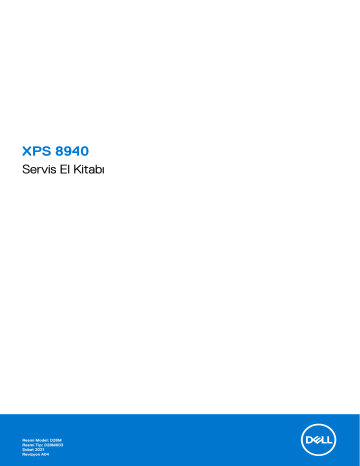
XPS 8940
Servis El Kitabı
Resmi Model: D28M
Resmi Tip: D28M003
Şubat 2021
Revizyon A04
Notlar, dikkat edilecek noktalar ve uyarılar
NOT: NOT, ürününüzü daha iyi kullanmanıza yardımcı olacak önemli bilgiler sağlar.
DİKKAT: DİKKAT, donanım hasarı veya veri kaybı olasılığını gösterir ve sorunu nasıl önleyeceğinizi bildirir.
UYARI: UYARI, mülk hasarı, kişisel yaralanma veya ölüm potansiyeline işaret eder.
© 2020-2021 Dell Inc. veya yan kuruluşları. Tüm hakları saklıdır. Dell, EMC ve diğer ticari markalar, Dell Inc. veya bağlı kuruluşlarının ticari markalarıdır. Diğer ticari markalar ilgili sahiplerinin ticari markaları olabilir.
İçindekiler
İçindekiler 3
4 İçindekiler
İçindekiler 5
1
Bilgisayarınızın içinde çalışma
Bilgisayarınızın içinde çalışmadan önce
Bu görev ile ilgili
NOT: Sipariş ettiğiniz yapılandırmaya bağlı olarak bu belgedeki resimler sizin bilgisayarınızdan farklı olabilir.
Adimlar
1. Tüm açık dosyaları kaydedip kapatın ve tüm açık uygulamalardan çıkın.
2. Bilgisayarınızı kapatın. Başlat > Güç > Kapat 'a tıklayın.
NOT: Farklı bir işletim sistemi kullanıyorsanız, kapatma ile ilgili talimatlar için, işletim sisteminizin dokümanlarına bakın.
3. Bilgisayarınızı ve tüm bağlı aygıtları elektrik prizlerinden çıkarın.
4. Klavye, fare ve monitör gibi bağlı olan tüm aygıtların ve çevre birimlerinin bilgisayarınızla bağlantısını kesin.
DİKKAT: Ağ kablosunu çıkarmak için, önce kabloyu bilgisayarınızdan ve ardından ağ aygıtından çıkarın.
5. Bilgisayarınızda bulunan ortam kartlarını ve optik sürücüleri çıkarın.
Güvenlik talimatları
Bilgisayarınızı olası hasarlardan korumak ve kendi kişisel güvenliğinizi sağlamak için aşağıdaki güvenlik yönergelerine uyun. Aksi belirtilmedikçe, bu belgede bulunan her prosedür, bilgisayarınızla birlikte gelen güvenlik bilgilerini okuduğunuzu varsaymaktadır.
UYARI: Bilgisayarınızın içinde çalışmaya başlamadan önce, bilgisayarınızla gönderilen güvenlik bilgilerini okuyun.
Ek güvenlik en iyi uygulama bilgileri için www.dell.com/regulatory_compliance adresindeki Regulatory Compliance
(Mevzuata Uygunluk) Ana Sayfasına bakın.
UYARI: Bilgisayarın kapağını veya panelleri açmadan önce tüm güç kaynaklarının bağlantısını kesin. Bilgisayarın içinde
çalışmayı tamamladıktan sonra, bilgisayarınızı bir elektrik prizine bağlamadan önce tüm kapakları, panelleri ve vidaları yerlerine takın.
DİKKAT: Bilgisayara zarar gelmesini önlemek için çalışma yüzeyinin düz, kuru ve temiz olduğundan emin olun.
DİKKAT: Bileşenlere ve kartlara zarar gelmesini önlemek için bunları kenarlarından tutun ve pimlere ve kontaklara dokunmaktan kaçının.
DİKKAT: Yalnızca sorun giderme ve onarım tarafından yetkilendirilmeniz veya Dell teknik destek ekibi. Dell tarafından yetkilendirilmemiş servislerden kaynaklanan zararlar garantinizin kapsamında değildir. Ürünle birlikte verilen veya www.dell.com/regulatory_compliance adresindeki güvenlik talimatlarına bakın.
DİKKAT: Bilgisayarınızın içindeki herhangi bir şeye dokunmadan önce, bilgisayarınızın arkasındaki metal kısım gibi boyanmamış bir metal yüzeye dokunarak kendinizi topraklayın. Çalışırken, iç bileşenlere zarar verebilecek statik elektriği boşaltmak için boyalı olmayan metal bir yüzeye belli aralıklarla dokunun.
DİKKAT: Kabloların bağlantısını keserken kabloyu doğrudan değil, konnektöründen veya çekme tırnağından tutarak
çekin. Bazı kablolarda, kablonun bağlantısını kesmeden önce ayırmanız gereken kilitleme tırnaklı veya kelebek vidalı konnektörler bulunur. Kabloların bağlantısını keserken, konnektör pimlerinin eğilmesini önlemek için kabloları eşit
6 Bilgisayarınızın içinde çalışma
hizalanmış halde tutun. Kabloları bağlarken, konnektörlerin ve bağlantı noktalarının doğru yönlendirildiklerinden ve hizalandıklarından emin olun.
DİKKAT: Takılı kartı ortam kartı okuyucusundan basarak çıkarın.
NOT: Bilgisayarınızın ve belirli bileşenlerin rengi bu belgede gösterilenden farklı olabilir.
Elektrostatik boşalma - ESD koruması
Özellikle genişletme kartları, işlemciler, bellek DIMM'leri ve sistem anakartları gibi hassas bileşenleri ele alırken ESD önemli bir sorundur.
Çok ufak şarjlar devrelerde, kesintili sorunlar veya kısalmış ürün ömrü gibi, açık olmayan hasarlara neden olabilir. Sektör daha düşük güç gereksinimleri ve artan yoğunluk için baskı yaparken, ESD koruması artan bir sorundur.
En son Dell ürünlerinde kullanılan yarı iletkenlerin artan yoğunluğu nedeniyle, statik hasara olan hassasiyet önceki Dell ürünlerine göre daha fazladır. Bu nedenle, parçalar ele alınırken bazı önceden onaylanmış yöntemler artık uygulanmamaktadır.
Tanınmış iki ESD hasar tipi vardır: yıkıcı hasar ve kesintili arıza.
● Yıkıcı : Yıkıcı arızalar ESD ile ilgili arızaların yaklaşık yüzde 20'sini temsil eder. Hasar aygıt işlevselliğinin anında ve tümüyle kaybedilmesine neden olur. Büyük arızaya örnek olarak statik şok alan ve kaybolan veya anında eksik veya çalışmayan bellek için verilen bir bip kodu ile birlikte "POST Yok/Video Yok" semptomu üreten bir bellek DIMM'si verilebilir.
● Kesintili : Kesintili arızalar ESD ile ilgili arızaların yaklaşık yüzde 80'sini temsil eder. Kesintili arızaların yüksek sayısı, çoğu zaman hasar meydan geldiğinde hemen anlaşılamaması anlamına gelir. DIMM statik şok alır, ancak iz biraz zayıflamıştır ve hemen hasarla ilgili görünen belirtilen oluşturmaz. Zayıflayan izin erimesi haftalar veya aylar alır ve aynı süre içinde bellek bütünlüğünde bozulma, kesintili bellek hataları vb.'ye neden olabilir.
Anlaşılması ve giderilmesi daha zor olan hasar türü kesintili (örtülü veya "yürüyebilen yaralı" adı da verilen) arızadır.
ESD hasarını önlemek için aşağıdaki adımları uygulayın:
● Uygun şekilde topraklanmış kablolu bir ESD bilek şeridi kullanın. Kablosuz anti-statik şeritlerin kullanılmasına artık izin verilmemektedir; bunlar yeterli koruma sağlamamaktadır. Parçaları tutmadan önce kasaya dokunulması ESD hasarına karşı hassasiyet artmış parçalarda yeterli ESD koruması sağlamaz.
● Statik elektriğe duyarlı tüm bileşenlerle, statik elektrik açısından güvenli bir yerde işlem yapın. Eğer mümkünse anti statik döşeme ve
çalışma pedleri kullanın.
● Statik elektriğe duyarlı bileşeni kutusundan çıkarırken, bileşeni takmaya siz hazır oluncaya kadar, bileşeni anti statik ambalaj malzemesinden çıkarmayın. Anti-statik ambalajı ambalajından çıkarmadan önce, vücudunuzdaki statik elektriği boşaltın.
● Statik elektriğe duyarlı bir bileşeni taşımadan önce anti statik bir kap veya ambalaj içine yerleştirin.
ESD saha servis kiti
İzlenmeyen Saha Servis kiti en yaygın kullanılan servis kitidir. Her bir Saha Servis kiti üç ana bileşenden oluşur: anti statik mat, bilek kayışı ve bağlama teli.
ESD saha servis kiti bileşenleri
Bir ESD saha servis kitinin bileşenleri şunlardır:
● Anti-statik Mat – Anti-statik mat dağıtıcıdır ve servis prosedürleri sırasında parçalar matın üzerine yerleştirilebilir. Anti-statik bir mat kullanırken, bilek kayışınız tam oturmalı ve bağlama teli, mata ve üzerinde çalışılan sistemdeki herhangi bir çıplak metale bağlanmalıdır.
Düzgün şekilde dağıtıldığında, servis parçaları ESD torbasından çıkarılabilir ve doğrudan matın üzerine konulabilir. ESD'ye duyarlı ürünler elinizde, ESD matında, sistemde veya bir çanta içinde olduğunda güvenlidir.
● Bilek Kayışı ve Bağlama Teli : Bilek kayışı ve bağlama teli, ESD matı gerekli değilse doğrudan bileğiniz ile çıplak metal arasında bağlanabilir veya matın üzerine geçici olarak yerleştirilen donanımı korumak için anti statik mata bağlanabilir. Bilek kayışı ve bağlama telinin cildiniz, ESD matı veya donanım arasındaki fiziksel bağlantısı bağlama olarak bilinir. Yalnızca bilek kayışı, mat ve bağlama teli içeren
Saha Servis kitlerini kullanın. Asla kablosuz bilek kayışı takmayın. Bilek kayışının dahili tellerinin normal aşınma ve yıpranmadan kaynaklı hasarlara karşı eğilimli olduğunu ve kazara ESD donanımı hasarını önlemek için bilek kayışı test aygıtı kullanılarak düzenli olarak kontrol edilmesi gerektiğini unutmayın. Bilek kayışını ve bağlama telini haftada en az bir kez sınamanız önerilir.
● ESD Bilek Kayışı Sınama Aygıtı : ESD kayışının içindeki teller zaman içinde hasar görmeye eğilimlidir. İzlenmeyen bir kit kullanıldığında, her servis çağrısından önce kayışı düzenli olarak sınamak en iyi uygulamadır ve en azından haftada bir kez sınamanız önerilir. Bir bilek kayışı sınama aygıtı bu sınamayı yapmanın en iyi yoludur. Kendinize ait bir bilek kayışı sınama aygıtınız yoksa, kendilerinde olup olmadığını
Bilgisayarınızın içinde çalışma 7
bölgesel ofisinize sorun. Sınamayı gerçekleştirmek için, bileğinize takılıyken bilek kayışının bağlama telini sınama aygıtına takarak sınama düğmesine basın. Sınama başarılı olursa yeşil bir LED yanar; sınama başarısız olursa kırmızı bir LED yanar ve alarm çalar.
● Yalıtkan Bileşenler – Plastik ısı emicisi kasalar gibi ESD'ye karşı hassas aygıtların, yalıtkan ve genellikle yüksek düzeyde yüklü dahili parçalardan uzak tutulması kritik önem taşır.
● Çalışma Ortamı : ESD Saha Servis kitini dağıtmadan önce, durumu müşterinin bulunduğu yerde inceleyin. Örneğin, sunucu ortamı için kit dağıtımı bir masaüstü ya da taşınabilir ortam için kiti dağıtımından farklıdır. Sunucular, genellikle bir veri merkezindeki rafa takılmıştır; masaüstü veya taşınabilir bilgisayarlar genellikle ofis bölümleri veya bölmeleri üzerine yerleştirilmiştir. Her zaman dağınık olmayan ve ESD kitinin tamir edilecek sistem tipine uygun ek alan ile yerleştirilebilecek kadar büyük, geniş ve açık bir çalışma alanına sahip olun. Çalışma alanında ESD olayına neden olabilecek yalıtkanlar da bulunmamalıdır. Çalışma alanında, herhangi bir donanım bileşeni fiziksel olarak ele alınmadan önce, Strafor ve diğer plastikler gibi yalıtkanlar her zaman 30 santimetre uzağa konulmalıdır.
● ESD Ambalajı : ESD'ye karşı hassas aygıtların tümü statik olarak güvenli ambalajda gönderilmeli ve alınmalıdır. Metal, statik korumalı torbalar tercih edilir. Ancak, hasarlı parçayı her zaman yeni parçanın içinde geldiği aynı ESD torbası ve ambalajla geri gönderin. ESD torbası katlanmalı ve bantla kapatılmalı ve yeni parçanın içinde geldiği orijinal kutudaki köpük ambalaj malzemesi kullanılmalıdır. ESD'ye karşı hassas aygıtlar yalnızca ESD'ye karşı korumalı bir çalışma yüzeyinde çıkarılmalıdır ve yalnızca ambalajın içi korumalı olduğundan, parçalar yalnızca ESD torbasının üstüne konmamalıdır. Parçaları her zaman kendi elinize, ESD matı üzerine, sisteme ya da anti statik torbaya yerleştirin.
● Hassas Bileşenlerin Taşınması – Yedek parçalar veya Dell'e iade edilecek parçalar gibi ESD'ye karşı hassas parçalar taşınırken bu parçaların güvenli taşıma için anti-statik çantalara konması kritik önem taşır.
ESD koruması özeti
Tüm saha servis teknisyenlerinin, Dell ürünlerine bakım yaparken her zaman geleneksel kablolu ESD topraklama bilekliği ve koruyucu anti-statik mat kullanmaları önerilir. Buna ek olarak, teknisyenlerin servis işlemi uygularken hassas parçaları tüm yalıtkan parçalardan ayrı tutmaları ve hassas parçaların taşınması için anti statik torba kullanmaları büyük önem taşır.
Hassas parçaların taşınması
Yedek parçalar veya Dell'e iade edilecek parçalar gibi ESD'ye karşı hassas parçalar taşınırken bu parçaların güvenli taşıma için anti-statik torbalara konması kritik önem taşır.
Kaldırma ekipmanı
Ağır yükü olan ekipmanı kaldırırken aşağıdaki yönergelere riayet edin:
DİKKAT: 50 lbs'den büyük yükleri kaldırmayın. Her zaman ek kaynaklar alın veya mekanik bir kaldırma aygıtı kullanın.
1. Yere sağlam şekilde dengeli basın. Dengenizi korumak için yere ayaklarınızı birbirinden ayırarak ve dışa döndürerek basın.
2. Karın kaslarınızı sıkın. Kaldırma esnasında karın kaslarınız yükün ağırlığını karşılayarak omurganızı destekler.
3. Belinizle değil bacaklarınızla kaldırın.
4. Yüke yakın durun. Omurganıza ne kadar yakın olursa belinize o kadar az yük bindirir.
5. Yükü kaldırırken ve indirirken belinizi dik tutun. Yüke vücudunuzun ağırlığını vermeyin. Vücudunuzu ve belinizi bükmekten kaçının.
6. Yükü yere bırakırken aynı tekniği kullanın.
Bilgisayarınızın içinde çalıştıktan sonra
Bu görev ile ilgili
DİKKAT: Serbest kalmış veya gevşemiş vidaları bilgisayarınızın içinde bırakmak bilgisayarınıza ciddi şekilde zarar verebilir.
Adimlar
1. Tüm vidaları yerlerine takın ve bilgisayarınızın içine kaçmış vida kalmadığından emin olun.
2. Bilgisayarınızda çalışmadan önce çıkardığınız tüm harici cihazları, çevre birimlerini veya kabloları yerlerine takın.
3. Bilgisayarınızda çalışmadan önce çıkardığınız tüm ortam kartlarını, diskleri veya diğer parçaları yerlerine takın.
4. Bilgisayarınızı ve tüm bağlı aygıtları elektrik prizlerine takın.
8 Bilgisayarınızın içinde çalışma
5. Bilgisayarınızı açın.
Bilgisayarınızın içinde çalışma 9
2
Bileşenleri takma ve çıkarma
NOT: Sipariş ettiğiniz yapılandırmaya bağlı olarak bu belgedeki resimler sizin bilgisayarınızdan farklı olabilir.
Önerilen araçlar
Bu belgedeki prosedürler için aşağıdaki araçlar gerekebilir:
● Phillips tornavida #1/#2
● Optik sürücü açma aleti
● Plastik çubuk
Vida listesi
NOT: Bir bileşenin vidalarını sökerken vida tipini ve adedini not ettikten sonra vidaların saklama kutusuna konulması önerilir. Bunu yapmak, parçayı yerine takarken doğru sayıda ve tipte vidanın geri takılmasını sağlar.
NOT: Bazı bilgisayarlarda manyetik yüzeyler bulunur. Bir bileşeni değiştirirken vidaların bu gibi yüzeylere takılı kalmadığından emin olun.
NOT: Vida rengi sipariş edilen yapılandırmaya göre değişebilir.
Tablo 1. Vida listesi
Bileşen
Sol yan kapak
Sabitleme hedefi:
Kasa
Vida tipi Miktar
Tutucu vida #6-33 2
Vida resmi optik sürücü desteği Optik Sürücü
3,5 inç sabit sürücü aksamı Kasa
3,5 inç sabit sürücü
Kablosuz kart desteği
Katı hal sürücü/Intel
Optane bellek modülü
Güç kaynağı ünitesi
Sabit sürücü kafesi
Sistem kartı
Sistem kartı
Kasa
M2x3
#6-32
#6-32
M2x3
M2x3
#6-32
4
1
1
3
1
1
10 Bileşenleri takma ve çıkarma
Tablo 1. Vida listesi
Bileşen
İşlemci fanı ve ısı emicisi aksamı
Sabitleme hedefi:
Kasa
Vida tipi
Tutucu vida M3
Miktar
4
Gerilim regülatörü ısı emicisi
Kasa
Ön G/Ç braketi
Sistem kartı
Sistem kartı
Kasa
Kasa
Kasa
Tutucu vida M2.5
2
#6-32
#6-32
#6-32x3.8
1
8
1
XPS 8940 sisteminin başlıca bileşenleri
Aşağıdaki resimde XPS 8940 sisteminin başlıca bileşenleri gösterilmektedir.
Vida resmi
Bileşenleri takma ve çıkarma 11
12 Bileşenleri takma ve çıkarma
1. işlemci fanı ve ısı emicisi aksamı
2. gerilim regülatörü ısı emicisi (isteğe bağlı)
3. sabit sürücü
4. sabit sürücü kafesi
5. kablosuz kart
6. katı hal sürücü
7. sistem kartı
8. bellek modülleri
9. sabit sürücü kafesi
10. optik sürücü (isteğe bağlı)
11. güç düğmesi modülü
12. ön G/Ç braketi
13. ön kapak
14. güç kaynağı ünitesi
15. kasa
16. grafik kartı
17. işlemci
18. kasa fanı
19. grafik kartı destek braketi
20. sabit sürücü braketini takma
Sol taraftaki kapak
Sol yan kapağı çıkarma
Önkosullar
1.
Bilgisayarınızın içinde çalışmadan önce bölümündeki prosedüre uyun.
Bu görev ile ilgili
Aşağıdaki resimlerde sol yan kapağın yeri belirtilmiş ve çıkarma işlemi görsel olarak verilmiştir.
Bileşenleri takma ve çıkarma 13
Adimlar
1. Sol yan kapağı kasaya sabitleyen iki tutucu vidayı gevşetin.
2. Sol yan kapaktaki tırnağı kullanarak, kapağı kaydırıp kasadan kaldırın.
Sol yan kapağı takma
Önkosullar
Bir bileşeni değiştiriyorsanız kurulum prosedürünü gerçekleştirmeden önce mevcut bileşeni çıkarın.
Bu görev ile ilgili
Aşağıdaki resimlerde sol yan kapağın yeri belirtilmiş ve takma işlemi görsel olarak verilmiştir.
14 Bileşenleri takma ve çıkarma
Adimlar
1. Sol yan kapağın üzerinde bulunan tırnakları kasadaki yuvalarla hizalayın ve bilgisayarın önüne doğru kaydırın.
2. Sol yan kapağı kasaya sabitleyen iki tutucu vidayı sıkın.
Sonraki Adimlar
1.
Bilgisayarınızda çalıştıktan sonra
bölümündeki prosedürlere uyun.
Optik sürücü (isteğe bağlı)
Optik sürücünün çıkarılması
Önkosullar
1.
Bilgisayarınızın içinde çalışmadan önce bölümündeki prosedüre uyun.
2.
Bileşenleri takma ve çıkarma 15
Bu görev ile ilgili
Aşağıdaki resimlerde optik sürücünün yeri belirtilmiş ve çıkarma işlemi görsel olarak verilmiştir.
16 Bileşenleri takma ve çıkarma
Adimlar
1. Güç ve veri kablolarını optik sürücüden çıkarın.
2. Optik sürücü kafesindeki serbest bırakma tırnağını bilgisayarın alt kısmına doğru çekin.
3. Optik sürücüyü bilgisayarın önünden dışarı doğru kaydırmak için çekin.
4. Optik sürücü braketini optik sürücüye sabitleyen vidayı (M2x3) çıkarın.
5. Optik sürücü çıkarma deliğine optik sürücü açma aletini sokarak optik sürücüyü çıkarın.
6. Plastik bir çubuk kullanarak, tırnakları optik sürücü üzerindeki yuvalardan çıkarmak için optik sürücü çerçevesini yavaşça dışarı doğru itin.
Optik sürücüyü takma
Önkosullar
Bir bileşeni değiştiriyorsanız kurulum prosedürünü gerçekleştirmeden önce mevcut bileşeni çıkarın.
Bu görev ile ilgili
Aşağıdaki resimlerde optik sürücünün yeri belirtilmiş ve takma işlemi görsel olarak verilmiştir.
Bileşenleri takma ve çıkarma 17
Adimlar
1. Optik sürücü çerçevesindeki tırnakları optik sürücüdeki yuvalarla hizalayın ve çerçeveyi yerine oturtun.
2. Optik sürücü braketindeki vida deliğini optik sürücü üzerindeki vida deliğiyle hizalayın.
3. Optik sürücü braketini optik sürücüye sabitleyen vidayı (M2x3) yerine takın.
4. Optik sürücüyü, bilgisayarın önünden optik sürücü yuvasına doğru yerine oturana kadar kaydırın.
5. Güç ve veri kablolarını optik sürücüye bağlayın.
Sonraki Adimlar
1.
2.
Bilgisayarınızda çalıştıktan sonra
bölümündeki prosedürlere uyun.
18 Bileşenleri takma ve çıkarma
Güç düğmesi
Güç düğmesinin çıkarılması
Önkosullar
1.
Bilgisayarınızın içinde çalışmadan önce bölümündeki prosedüre uyun.
2.
3.
Bu görev ile ilgili
Aşağıdaki resimlerde güç düğmesinin yeri belirtilmiş ve çıkarma işlemi görsel olarak verilmiştir.
Adimlar
1. Bilgisayarı sağ tarafa yatırın.
2. Güç düğmesi kablosunu sistem kartından çıkarın.
NOT: Yukarıdaki resim yalnızca örnek olarak sunulmuştur. Güç düğmesi kablosuna erişmek için ön G/Ç kapağını çıkarmanız gerekmez.
3. Güç düğmesi modülündeki serbest bırakma tırnaklarına basın ve güç düğmesi modülünü iterek kasadan çıkarın.
4. Güç düğmesi modülünü kablosuyla birlikte kaldırarak kasadan çıkarın.
Güç düğmesinin takılması
Önkosullar
Bir bileşeni değiştiriyorsanız kurulum prosedürünü gerçekleştirmeden önce mevcut bileşeni çıkarın.
Bu görev ile ilgili
Aşağıdaki resimlerde güç düğmesi anahtarının yeri belirtilmiş ve takma işlemi görsel olarak verilmiştir.
Bileşenleri takma ve çıkarma 19
Adimlar
1. Yerine oturuncaya kadar güç düğmesi modülünü kasanın içine kaydırın.
2. Güç anahtarı kablosunu sistem kartına bağlayın.
NOT: Yukarıdaki resim yalnızca örnek olarak sunulmuştur. Güç düğmesi kablosuna erişmek için ön G/Ç kapağını çıkarmanız gerekmez.
Sonraki Adimlar
1.
2.
3.
Bilgisayarınızda çalıştıktan sonra
bölümündeki prosedürlere uyun.
Ön kapak
Ön kapağı çıkarma
Önkosullar
1.
Bilgisayarınızın içinde çalışmadan önce bölümündeki prosedüre uyun.
2.
Bu görev ile ilgili
Aşağıdaki resimlerde ön kapağın yeri belirtilmiş ve çıkarma işlemi görsel olarak verilmiştir.
20 Bileşenleri takma ve çıkarma
Adimlar
1. Bilgisayarı dik bir konumda yerleştirin.
2. Ön kapak tırnaklarını sol üstten yavaşça ayırarak kaldırın ve ardından sol alt tırnağa doğru çalışmaya devam edin.
3. Ön kapağı kasadan dışarı doğru döndürün ve kapağı çıkarın.
Ön kapağı takma
Önkosullar
Bir bileşeni değiştiriyorsanız kurulum prosedürünü gerçekleştirmeden önce mevcut bileşeni çıkarın.
Bu görev ile ilgili
Aşağıdaki resimlerde ön kapağın yeri belirtilmiş ve takma işlemi görsel olarak verilmiştir.
Bileşenleri takma ve çıkarma 21
Adimlar
1. Bilgisayarı dik bir konumda yerleştirin.
2. Sağ yan ön kapak tırnaklarını kasadaki ilgili yuvalara takın.
3. Ön kapağın sol yanını kasaya doğru itin ve yuvaları yerine oturtarak yerleştirin.
Sonraki Adimlar
1.
2.
Bilgisayarınızda çalıştıktan sonra
bölümündeki prosedürlere uyun.
2,5 inç sabit sürücü
2,5 inç sabit sürücüyü çıkarma
Önkosullar
1.
Bilgisayarınızın içinde çalışmadan önce bölümündeki prosedüre uyun.
2.
Bu görev ile ilgili
NOT: Bilgisayar iki adet boş 2,5 inç sabit sürücü kafesiyle birlikte gelir. Aşağıdaki prosedürleri gerçekleştirmek için bir 2,5 inç sabit sürücü (ayrı satılır) gereklidir.
Aşağıdaki resimlerde 2,5 inç sabit sürücü aksamının yeri belirtilmiş ve çıkarma işlemi görsel olarak verilmiştir.
22 Bileşenleri takma ve çıkarma
Adimlar
1. Bilgisayarı sağ tarafa yatırın.
2. Veri ve güç kablolarını sabit sürücüden çıkarın.
3. Sabit sürücü kutusundaki serbest bırakma tırnaklarına bastırın ve sabit sürücü kutusunu sabit sürücü kafesinden dışarı kaydırın.
4. Sabit sürücü kutusundaki tırnakların sabit sürücüdeki yuvalardan serbest kalması için kutuyu kaldırın.
5. Sabit sürücüyü kaldırarak sabit sürücü kutusundan çıkarın.
NOT: Sabit sürücü yönünü not edin, böylece doğru şekilde değiştirebilirsiniz.
2,5 inç sabit sürücüyü takma
Önkosullar
Bir bileşeni değiştiriyorsanız kurulum prosedürünü gerçekleştirmeden önce mevcut bileşeni çıkarın.
Bu görev ile ilgili
NOT: Bilgisayar iki adet boş 2,5 inç sabit sürücü kafesiyle birlikte gelir. Aşağıdaki prosedürleri gerçekleştirmek için bir 2,5 inç sabit sürücü (ayrı satılır) gereklidir.
Bileşenleri takma ve çıkarma 23
Aşağıdaki resimlerde 2,5 inç sabit sürücü aksamının yeri belirtilmiş ve takma işlemi görsel olarak verilmiştir:
Adimlar
1. Sabit sürücüyü sabit sürücü kutusuna yerleştirin ve kutudaki tırnakları sabit sürücüdeki yuvalarla hizalayın.
2. Sabit sürücü kutusunu sabit sürücüye oturtun.
3. Sabit sürücü aksamını sabit sürücünün kafesine kaydırarak yerine oturtun.
4. Veri kablosunu ve güç kablosunu sabit sürücüye takın.
Sonraki Adimlar
1.
2.
Bilgisayarınızda çalıştıktan sonra
bölümündeki prosedürlere uyun.
24 Bileşenleri takma ve çıkarma
3,5 inç sabit sürücü
3,5 inç sabit sürücüyü çıkarma
Önkosullar
1.
Bilgisayarınızın içinde çalışmadan önce bölümündeki prosedüre uyun.
2.
Bu görev ile ilgili
Aşağıdaki resimlerde 3,5 inç sabit sürücü aksamının yeri belirtilmiş ve çıkarma işlemi görsel olarak verilmiştir.
Adimlar
1. Bilgisayarı sağ tarafa yatırın.
2. Veri ve güç kablolarını sabit sürücüden çıkarın.
3. Kabloları sabit sürücü aksamındaki yönlendirme kılavuzlarından ayırın.
4. 3,5 inç sabit sürücü aksamını kasaya sabitleyen vidayı (#6-32) sökün.
5. Sabit sürücü aksamını kasadan kaldırın.
Bileşenleri takma ve çıkarma 25
6. Sabit sürücüyü sabit sürücü kafesine sabitleyen dört vidayı (#6-32) çıkarın.
7. Sabit sürücüyü sabit sürücü kafesinden kaydırarak çıkarın.
3,5 inç sabit sürücüyü takma
Önkosullar
Bir bileşeni değiştiriyorsanız kurulum prosedürünü gerçekleştirmeden önce mevcut bileşeni çıkarın.
Bu görev ile ilgili
Aşağıdaki resimlerde 3,5 inç sabit sürücü aksamının yeri belirtilmiş ve takma işlemi görsel olarak verilmiştir:
Adimlar
1. Sabit sürücüyü sabit sürücü kafesine kaydırın.
2. Sabit sürücüyü sabit sürücü kafesine sabitleyen dört vidayı (#6-32) yerine takın.
3. Sabit sürücü aksamını kasadaki tırnaklarla aynı hizaya getirin.
4. Hizalama direklerini kullanarak, sabit sürücü aksamındaki vida deliğini kasadaki vida deliğiyle hizalayın.
5. Güç kablosu ile veri kablosunu sabit sürücü aksamındaki yönlendirme kılavuzlarından geçirip sabit sürücüye bağlayın.
6. Sabit sürücü aksamını kasaya sabitleyen vidayı (#6-32) yerine takın.
26 Bileşenleri takma ve çıkarma
Sonraki Adimlar
1.
2.
Bilgisayarınızda çalıştıktan sonra
bölümündeki prosedürlere uyun.
Kasa fanı
Kasa fanının çıkarılması
Önkosullar
1.
Bilgisayarınızın içinde çalışmadan önce bölümündeki prosedüre uyun.
2.
Bu görev ile ilgili
Aşağıdaki resimlerde kasa fanının yeri belirtilmiş ve çıkarma işlemi görsel olarak verilmiştir.
Adimlar
1. Bilgisayarı sağ tarafa yatırın.
2. Sistem kartından fan kablosunu çıkarın.
3. Fanı yavaşça çekerek lastik rondelalarından serbest kalmasını sağlayın.
4. Fanı kasadan çıkarın.
Kasa fanını takma
Önkosullar
Bir bileşeni değiştiriyorsanız kurulum prosedürünü gerçekleştirmeden önce mevcut bileşeni çıkarın.
Bileşenleri takma ve çıkarma 27
Bu görev ile ilgili
Aşağıdaki resimlerde kasa fanının yeri belirtilmiş ve takma işlemi görsel olarak verilmiştir.
Adimlar
1. Fandaki yuvaları kasadaki lastik rondelalarla aynı hizaya getirin.
NOT: Yedek fan, lastik rondela yuvalarına yerleştirilmiş tırnaklara sahip olabilir. Bu, fanın yanlış takılmasını önleme amaçlıdır.
2. Lastik rondelaları fandaki yuvalardan geçirin ve lastik rondelaları fan yerine oturana kadar itin.
3. Fan kablosunu sistem kartına takın.
28 Bileşenleri takma ve çıkarma
Sonraki Adimlar
1.
2.
Bilgisayarınızda çalıştıktan sonra
bölümündeki prosedürlere uyun.
Bellek modülleri
Bellek modüllerinin çıkarma
Önkosullar
1.
Bilgisayarınızın içinde çalışmadan önce bölümündeki prosedüre uyun.
2.
Bu görev ile ilgili
Aşağıdaki resimlerde bellek modüllerinin yeri belirtilmiş ve çıkarma işlemi görsel olarak verilmiştir.
Adimlar
1. Kasayı sağ tarafa yatırın.
2. Parmak uçlarınızı kullanarak bellek modülü yuvasının her iki ucundaki emniyet klipslerini dikkatlice ayırın.
3. Sabitleme klipsinin yanındaki bellek modülünü kavrayın ve ardından bellek modülünü, bellek modülü yuvasından dışarı doğru yavaşça hareket ettirin.
DİKKAT: Hasar görmesini önlemek için bellek modülünü kenarlarından tutun. Bellek modülündeki bileşenlere dokunmayın.
NOT: Bilgisayarınıza kurulu olan tüm diğer bellek modüllerini çıkarmak için 2. adımdan 3. adıma kadar tekrarlayın.
NOT: Doğru yuvaya yerleştirebilmeniz için bellek modülünün yuvasını ve yönünü not edin.
NOT: Bellek modülünü çıkarmakta zorlanırsanız, modülü konektörden çıkarmak için dikkatlice ileri ve geri iterek gevşetin.
Bileşenleri takma ve çıkarma 29
Bellek modülünü takma
Önkosullar
Bir bileşeni değiştiriyorsanız kurulum prosedürünü gerçekleştirmeden önce mevcut bileşeni çıkarın.
Bu görev ile ilgili
Aşağıdaki resimlerde bellek modüllerinin yeri belirtilmiş ve takma işlemi görsel olarak verilmiştir.
Adimlar
1. Bellek modülünün üstündeki çentiği, bellek modülü yuvasındaki tırnakla hizalayın.
2. Bellek modülünü bellek modülü konnektörüne yerleştirin ve yerine oturtup sabitleme klipsi kilitlenene kadar itin.
DİKKAT: Hasar görmesini önlemek için bellek modülünü kenarlarından tutun. Bellek modülündeki bileşenlere dokunmayın.
NOT: Sabitleme klipsi kilitli konuma geri döner. Tık sesi duymazsanız, bellek modülünü çıkarıp yeniden takın.
NOT: Bellek modülünü çıkarmakta zorlanırsanız, modülü konektörden çıkarmak için dikkatlice ileri ve geri iterek gevşetin.
Sonraki Adimlar
1.
2.
Bilgisayarınızda çalıştıktan sonra
bölümündeki prosedürlere uyun.
Kablosuz kart
Kablosuz kartı çıkarma
Önkosullar
1.
Bilgisayarınızın içinde çalışmadan önce bölümündeki prosedüre uyun.
2.
3.
çıkarın.
30 Bileşenleri takma ve çıkarma
Bu görev ile ilgili
Aşağıdaki resimlerde kablosuz kartının yeri belirtilmiş ve çıkarma işlemi görsel olarak verilmiştir.
Adimlar
1. Bilgisayarı sağ tarafa yatırın.
2. Kablosuz kartını sistem kartına sabitleyen vidayı (M2x3) sökün.
3. Kablosuz kart braketini kaydırarak kablosuz karttan kaldırın.
4. Anten kablolarını kablosuz kartından ayırın.
5. Kablosuz kartını belirli bir açıyla kaydırarak kablosuz kartı yuvasından çıkarın.
Kablosuz kartını takma
Önkosullar
Bir bileşeni değiştiriyorsanız kurulum prosedürünü gerçekleştirmeden önce mevcut bileşeni çıkarın.
NOT: Kablosuz kartın hasar görmesini önlemek için altına herhangi bir kablo yerleştirmeyin.
Bu görev ile ilgili
Aşağıdaki resimlerde kablosuz kartının yeri belirtilmiş ve takma işlemi görsel olarak verilmiştir.
Bileşenleri takma ve çıkarma 31
Adimlar
1. Anten kablolarını kablosuz karta takın.
Aşağıdaki tabloda, bilgisayarınızın desteklediği kablosuz kart için anten kablosu renk şeması verilmektedir.
Tablo 2. Anten kablosu renk şeması
Kablosuz kart üzerindeki konnektörler
Ana (beyaz üçgen)
Yardımcı (siyah üçgen)
Anten kablosu rengi
Beyaz
Siyah
2. Kablosuz kartı braketini kaydırarak kablosuz kartına yerleştirin.
3. Kablosuz kartın üzerindeki çentik ile kablosuz kartı yuvası üzerindeki tırnağı hizalayın.
4. Kablosuz kartı belirli bir açıyla kablosuz kart yuvasına kaydırın.
5. Kablosuz kartını sistem kartına sabitleyen vidayı (M2x3) yerine takın.
Sonraki Adimlar
1.
takın.
2.
3.
Bilgisayarınızda çalıştıktan sonra
bölümündeki prosedürlere uyun.
32 Bileşenleri takma ve çıkarma
Katı hal sürücü/Intel Optane
Katı hal sürücüyü/Intel Optane'i çıkarma
Önkosullar
NOT: Intel Optane'i bilgisayarınızdan çıkarmadan önce Intel Optane belleği devre dışı bırakmanız gerekir. Intel Optane belleğini devre dışı bırakma hakkında daha fazla bilgi için, bkz.
Intel Optane'i Devre Dışı Bırakma
.
1.
Bilgisayarınızın içinde çalışmadan önce bölümündeki prosedüre uyun.
2.
3.
çıkarın.
Bu görev ile ilgili
Aşağıdaki resimlerde katı hal sürücünün/Intel Optane'in yeri belirtilmiş ve çıkarma işlemi görsel olarak verilmiştir.
Adimlar
1. Katı hal sürücüyü/Intel Optane'i sistem kartına sabitleyen vidayı (M2x2.5) çıkarın.
2. Katı hal sürücüyü/Intel Optane'i sistem kartındaki M.2 kart yuvasından kaydırarak çıkarın.
Katı hal sürücüyü/Intel Optane'i takma
Önkosullar
DİKKAT: Katı hal sürücüleri son derece hassastır. Katı hal sürücüsüyle çalışırken dikkatli olun.
Bir bileşeni değiştiriyorsanız kurulum prosedürünü gerçekleştirmeden önce mevcut bileşeni çıkarın.
Bu görev ile ilgili
Aşağıdaki resimlerde katı hal sürücünün/Intel Optane'in yeri belirtilmiş ve takma işlemi görsel olarak verilmiştir.
Bileşenleri takma ve çıkarma 33
Adimlar
1. Katı hal sürücüdeki/Intel Optane'deki çentiği M.2 kartı yuvasındaki tırnakla hizalayın.
2. Katı hal sürücüyü/Intel Optane'i sistem kartındaki M.2 kart yuvasına kaydırın.
3. Katı hal sürücüyü/Intel Optane'i sistem kartına sabitleyen vidayı (M2x3) yerine takın.
Sonraki Adimlar
1.
takın.
2.
3.
Bilgisayarınızda çalıştıktan sonra
bölümündeki prosedürlere uyun.
NOT: Yerine taktıktan sonra Intel Optane belleğini etkinleştirin. Intel Optane belleğini etkinleştirme hakkında daha fazla bilgi için bkz.
Intel Optane Belleğini Etkinleştirme .
Grafik kartı
Grafik kartının çıkarılması
Önkosullar
1.
Bilgisayarınızın içinde çalışmadan önce bölümündeki prosedüre uyun.
2.
Bu görev ile ilgili
Aşağıdaki resimlerde grafik kartının yeri belirtilmiş ve çıkarma işlemi görsel olarak verilmiştir.
34 Bileşenleri takma ve çıkarma
Bileşenleri takma ve çıkarma 35
Adimlar
1. Bilgisayarı sağ tarafa yatırın.
2. Güç kablolarını grafik kartından ayırın, ardından grafik kartı destek braketindeki yönlendirme kılavuzlarından çıkarın.
NOT: Bu adım yalnızca grafik kartı destek braketiyle gönderilen bilgisayarlar için geçerlidir.
3. Grafik kartı destek braketindeki sabitleme tırnaklarını hep birlikte çekin ve kasadan çıkarmak için döndürün.
4. PCIE kapağını açmak için çekme tırnağını kaldırın.
5. Grafik kartı yuvasındaki sabitleme tırnağını itip tutun ve grafik kartını grafik kartı yuvasından kaldırın.
NOT: NVIDIA GeForce RTX 2080 grafik kartını çıkarmak için kartı kaldırıp döndürün.
Grafik kartını takma
Önkosullar
Bir bileşeni değiştiriyorsanız kurulum prosedürünü gerçekleştirmeden önce mevcut bileşeni çıkarın.
36 Bileşenleri takma ve çıkarma
Bu görev ile ilgili
Aşağıdaki resimlerde grafik kartının yeri belirtilmiş ve takma işlemi görsel olarak verilmiştir.
Bileşenleri takma ve çıkarma 37
Adimlar
1. Grafik kartını, sistem kartındaki PCI-Express kartı konnektörüyle hizalayın.
NOT: NVIDIA GeForce RTX 2080 grafik kartını takmak için grafik kartını döndürüp takın.
2. Hizalama direğini kullanarak kartı konnektöre takın ve sıkıca bastırın. Kartın yerine sıkı şekilde oturduğundan emin olun.
3. PCIE kapağını kapatın.
4. Grafik kartını bağlayan grafik kartı destek braketini yerine takın.
NOT: Bu adım yalnızca grafik kartı destek braketiyle gönderilen bilgisayarlar için geçerlidir.
5. Kabloları grafik kartı destek braketindeki yönlendirme kılavuzlarından geçirin ve güç kablolarını grafik kartına bağlayın.
Sonraki Adimlar
1.
2.
Bilgisayarınızda çalıştıktan sonra
bölümündeki prosedürlere uyun.
Düğme pil
Düğme pili çıkarma
Önkosullar
1.
Bilgisayarınızın içinde çalışmadan önce bölümündeki prosedüre uyun.
DİKKAT: Düğme pilin çıkarılması, BIOS ayarlarını varsayılana sıfırlar. Düğme pili çıkarmadan önce, BIOS ayarlarını not etmeniz önerilir.
2.
3.
çıkarın.
Bu görev ile ilgili
Aşağıdaki resimlerde düğme pilin yeri belirtilmiş ve çıkarma işlemi görsel olarak verilmiştir.
38 Bileşenleri takma ve çıkarma
Adimlar
1. Bilgisayarı sağ tarafa yatırın.
2. Düğme pili yuvadan çıkarmak için parmağınızı kullanarak düğme pil soketindeki pil serbest bırakma kolunu itin.
3. Düğme pili çıkarın.
Düğme pili takma
Önkosullar
Bir bileşeni değiştiriyorsanız kurulum prosedürünü gerçekleştirmeden önce mevcut bileşeni çıkarın.
Bu görev ile ilgili
Aşağıdaki resimlerde düğme pilin yeri belirtilmiş ve takma işlemi görsel olarak verilmiştir.
Bileşenleri takma ve çıkarma 39
Artı işaretli (+) tarafı yukarı bakacak şekilde düğme pili pil yuvasına takın ve pili yerine bastırın.
Sonraki Adimlar
1.
takın.
2.
3.
Bilgisayarınızda çalıştıktan sonra
bölümündeki prosedürlere uyun.
Güç kaynağı ünitesi
Güç kaynağı ünitesini çıkarma
Önkosullar
1.
Bilgisayarınızın içinde çalışmadan önce bölümündeki prosedüre uyun.
2.
3.
çıkarın.
NOT: Güç kaynağı ünitesini değiştirirken tüm kabloları doğru biçimde takabilmek için kabloları çıkarırken yönlendirmelerini not edin.
Bu görev ile ilgili
Aşağıdaki resimlerde güç kaynağı ünitesinin yeri belirtilmiş ve çıkarma işlemi görsel olarak verilmiştir.
40 Bileşenleri takma ve çıkarma
Bileşenleri takma ve çıkarma 41
Adimlar
1. Bilgisayarı sağ tarafa yatırın.
2. Güç kablolarını sistem kartından ve kasadaki yönlendirme kılavuzlarından ayırın.
42 Bileşenleri takma ve çıkarma
3. Güç kaynağı ünitesini kasaya sabitleyen üç vidayı (#6-32) sökün.
4. Sabitleme klipsine bastırıp güç kaynağı ünitesini kasanın arkasından dışarı doğru kaydırın.
5. Güç kaynağı ünitesini kasadan kaldırarak çıkarın.
Güç kaynağı ünitesini takma
Önkosullar
Bir bileşeni değiştiriyorsanız kurulum prosedürünü gerçekleştirmeden önce mevcut bileşeni çıkarın.
NOT: Güç kaynağı ünitesinin arka tarafındaki kablolar ve bağlantı noktaları farklı güç watt değerlerini göstermek amacıyla renk kodludur. Kabloyu doğru bağlantı noktasına taktığınızdan emin olun. Bunu yapmadığınızda, güç kaynağı ünitesi ve/veya bilgisayar bileşenleri zarar görebilir.
Bu görev ile ilgili
Aşağıdaki resimlerde güç kaynağı ünitesinin yeri belirtilmiş ve takma işlemi görsel olarak verilmiştir.
Bileşenleri takma ve çıkarma 43
Adimlar
1. Güç kaynağı ünitesini kasa içine kaydırarak takıp sabitleme tırnağının yerine oturmasını sağlayın.
2. Güç kaynağı ünitesini kasaya sabitleyen üç vidayı (#6-32) yerine takın.
3. Güç kablosunu kasadaki yönlendirme kılavuzlarından geçirip sistem kartındaki ilgili konnektörlere bağlayın.
Sonraki Adimlar
1.
takın.
2.
3.
Bilgisayarınızda çalıştıktan sonra
bölümündeki prosedürlere uyun.
İşlemci fanı ve ısı emicisi aksamı
İşlemci fanını ve ısı emici aksamı çıkarma
Önkosullar
1.
Bilgisayarınızın içinde çalışmadan önce bölümündeki prosedüre uyun.
NOT: Normal işletim sırasında ısı emici aksamı çok ısınabilir. Dokunmadan önce ısı emici aksamın soğuması için yeterince bekleyin.
2.
Bu görev ile ilgili
Aşağıdaki resimlerde işlemci fanı ve ısı emicisi aksamının yeri belirtilmiş ve çıkarma işlemi görsel olarak verilmiştir:
44 Bileşenleri takma ve çıkarma
Adimlar
1. İşlemci fanı kablosunu sistem kartından sökün.
2. İşlemci fanı ve ısı emicisi aksamını sistem kartına sabitleyen tutucu vidaları ters sırayla (4>3>2>1) gevşetin.
3. İşlemci fanını ve ısı emici aksamı sistem kartından kaldırın.
İşlemci fanı ve ısı emicisi aksamını takma
Önkosullar
DİKKAT: İşlemci veya ısı emicisinden biri değiştiriliyorsa ısı iletkenliğini sağlamak için set içinde gelen termal gresi kullanın.
Bir bileşeni değiştiriyorsanız kurulum prosedürünü gerçekleştirmeden önce mevcut bileşeni çıkarın.
Bu görev ile ilgili
Aşağıdaki resimlerde işlemci fanı ve ısı emicisi aksamının yeri belirtilmiş ve takma işlemi görsel olarak verilmiştir.
Bileşenleri takma ve çıkarma 45
Adimlar
1. İşlemci fanı ve ısı emicisi aksamındaki numaralarla sistem kartındaki numaraları hizalayın.
2. Sıralı bir şekilde (1->2->3->4), işlemci fanı ve ısı emicisi aksamını sistem kartına sabitleyen tutucu vidaları sıkın.
3. İşlemci fanı kablosunu sistem kartına bağlayın.
Sonraki Adimlar
1.
2.
Bilgisayarınızda çalıştıktan sonra
bölümündeki prosedürlere uyun.
İşlemci
İşlemcinin çıkarılması
Önkosullar
1.
Bilgisayarınızın içinde çalışmadan önce bölümündeki prosedüre uyun.
2.
3.
İşlemci fanını ve ısı emici aksamını
çıkarın.
NOT: Bilgisayar kapatıldıktan sonra bile işlemci sıcak olabilir. İşlemciyi çıkarmadan önce soğumasını bekleyin.
Bu görev ile ilgili
Aşağıdaki resimlerde işlemcinin yeri belirtilmiş ve çıkarma işlemi görsel olarak verilmiştir.
46 Bileşenleri takma ve çıkarma
Adimlar
1. Ayırma kolunu aşağı bastırın ve tutucu tırnaktan serbest kalmasını sağlamak için işlemciden dışa doğru itin.
2. Serbest bırakma kolunu tümüyle uzatın ve işlemci kapağını açın.
DİKKAT: İşlemciyi çıkarırken, soketin içindeki pimlerin hiçbirine dokunmayın veya herhangi bir nesnenin soketteki pimlerin üzerine düşmemesine dikkat edin.
3. İşlemciyi soketinden yavaşça kaldırın.
İşlemciyi takma
Önkosullar
Bir bileşeni değiştiriyorsanız kurulum prosedürünü gerçekleştirmeden önce mevcut bileşeni çıkarın.
Bu görev ile ilgili
Aşağıdaki resimlerde işlemcinin yeri belirtilmiş ve takma işlemi görsel olarak verilmiştir.
Bileşenleri takma ve çıkarma 47
Adimlar
1. İşlemci soketindeki serbest bırakma kolunun açık konumda tamamen uzatıldığından emin olun.
NOT: İşlemcinin pim-1 köşesinde, işlemci soketinin pim-1 köşesindeki üçgenle hizalanan bir üçgen vardır. İşlemci uygun şekilde yerleştirildiğinde dört köşenin tümü aynı yükseklikte hizalanır. İşlemcinin bir veya daha fazla köşesi diğerlerinden daha yüksek olursa, işlemci uygun şekilde yerleştirilmemiş demektir.
2. İşlemcinin üzerindeki çentiği, işlemci soketi üzerindeki tırnaklarla hizalayın ve işlemciyi işlemci soketine yerleştirin.
DİKKAT: İşlemci kapağı çentiğinin hizalama direğinin altında durduğundan emin olun.
3. İşlemci sokete tamamen oturduğunda, serbest bırakma kolunu aşağı doğru döndürün ve işlemci kapağı üzerindeki tırnağın altına yerleştirin.
Sonraki Adimlar
1.
İşlemci fanını ve ısı emicisi aksamını takın.
2.
3.
Bilgisayarınızda çalıştıktan sonra
bölümündeki prosedürlere uyun.
Gerilim regülatörü ısı emicisi (isteğe bağlı)
Gerilim regülatörü ısı emicisini çıkarma
Önkosullar
1.
Bilgisayarınızın içinde çalışmadan önce bölümündeki prosedürü takip edin.
DİKKAT: İşlemci için maksimum soğutma sağlamak üzere işlemci termal soğutma aksamının ısı aktarım alanlarına dokunmayın. Cildinizdeki yağlar, ısı yüzeylerinin termal gres ısı iletim kapasitesini düşürebilir.
NOT: Normal işletim sırasında ısı emici aksamı çok ısınabilir. Dokunmadan önce ısı emici aksamın soğuması için yeterince bekleyin.
NOT: Gerilim regülatörü ısı emicisi ayrı bir birim olarak gönderilir, sistem kartıyla birlikte gönderilmez. Gerilim regülatörü, aşağıdaki işlemcilerle gönderilen bilgisayarlar için gereklidir:
● 10. Nesil Intel Core i5-10600K
● 10. Nesil Intel Core i5 -10600KF
● 10. Nesil Intel Core i7-10700K
● 10. Nesil Intel Core i7-10700KF
● 10. Nesil Intel Core i9-10900K
● 10. Nesil Intel Core i9-10900KF
● 11. Nesil Intel Core i5-11600K
● 11. Nesil Intel Core i5-11600KF
● 11. Nesil Intel Core i7-11700K
● 11. Nesil Intel Core i7-11700KF
● 11. Nesil Intel Core i9-11900K
● 11. Nesil Intel Core i9-11900KF
2.
Bu görev ile ilgili
Aşağıdaki resimlerde gerilim regülatörü ısı emicisinin yeri belirtilmiş ve çıkarma işlemi görsel olarak verilmiştir.
48 Bileşenleri takma ve çıkarma
Adimlar
1. Gerilim regülatörü ısı emicisini sistem kartına sabitleyen tutucu vidaları gevşetin.
2. Gerilim regülatörü ısı emicisini kaldırarak sistem kartından çıkarın.
Gerilim regülatörü ısı emicisini takma
Önkosullar
Bir bileşeni değiştiriyorsanız kurulum prosedürünü gerçekleştirmeden önce mevcut bileşeni çıkarın.
Bu görev ile ilgili
Aşağıdaki resimlerde gerilim regülatörü ısı emicisinin yeri belirtilmiş ve takma işlemi görsel olarak verilmiştir.
Bileşenleri takma ve çıkarma 49
Adimlar
1. Gerilim regülatörü ısı emicisini sistem kartına hizalayıp yerleştirin.
2. Gerilim regülatörü ısı emicisini sistem kartına sabitleyen tutucu vidaları sıkın.
Sonraki Adimlar
1.
2.
Bilgisayarınızda çalıştıktan sonra
bölümündeki prosedürlere uyun.
Sistem kartı
Sistem kartını çıkarma
Önkosullar
1.
Bilgisayarınızın içinde çalışmadan önce bölümündeki prosedüre uyun.
NOT: Bilgisayarınızın Servis Etiketi sistem kartında yer alır. Sistem kartını yerine taktıktan sonra Servis Etiketini BIOS kurulum programına girmelisiniz.
NOT: Kabloları sistem kartından çıkarmadan önce, sistem kartını yerine geri taktıktan sonra doğru şekilde bağlayabilmeniz için, konnektörlerin yerlerini not edin.
NOT: Sistem kartını değiştirme, BIOS kurulum programı kullanarak BIOS’ta yaptığınız değişiklikleri ortadan kaldırır. Sistem kartını değiştirdikten sonra uygun değişiklikleri tekrar yapmanız gerekir.
2.
3.
4. Varsa, 3,5 inç sabit sürücüyü çıkarın.
5.
6.
7.
Katı hal sürücüsünü/Intel Optane'i
çıkarın.
8.
çıkarın.
9.
10.
İşlemci fanını ve ısı emici aksamını
çıkarın.
11.
çıkarın.
50 Bileşenleri takma ve çıkarma
Bu görev ile ilgili
Rakam 1. Sistem Kartı Bileşenleri
1. işlemci güç kablosu konnektörü (ATX CPU1)
2. işlemci güç kablosu konnektörü (ATX CPU)
3. işlemci
4. işlemci fanı kablosu konnektörü (FAN CPU)
5. bellek modülü yuvası (DIMM3)
6. bellek modülü yuvası (DIMM1)
7. bellek modülü yuvası (DIMM4)
8. bellek modülü yuvası (DIMM2)
9. güç düğmesi kablosu
10. sabit sürücü veri kablosu konnektörü (SATA0)
11. sabit sürücü veri kablosu konnektörü (SATA1)
12. sabit sürücü veri kablosu konnektörü (SATA2)
13. optik sürücü veri kablosu konnektörü (SATA3)
14. sabit sürücü güç kablosu konnektörü (SATA PWR)
15. katı hal sürücü konnektörü (m.2 PCIe SSD)
16. düğme pil
17. kablosuz kartı yuvası
18. sistem kartı güç kablosu konnektörü (ATX SYS)
19. PCIe x4 yuvası
20. PCIe x16 yuvası
21. PCIe x1 yuvası
22. kasa fanı kablosu konnektörü (FAN SYS)
Aşağıdaki resimlerde sistem kartının yeri belirtilmiş ve çıkarma prosedürü görsel olarak verilmiştir.
Bileşenleri takma ve çıkarma 51
52 Bileşenleri takma ve çıkarma
Adimlar
1. Bilgisayarı sağ tarafa yatırın.
2. Ön G/Ç braketini kasaya sabitleyen vidayı (#6-32) çıkarın.
3. Ön G/Ç braketini döndürerek kasadan çıkarın.
4. Sistem kartına bağlı olan tüm kabloların bağlantısını kesin.
5. Sistem kartını kasaya sabitleyen sekiz vidayı (#6-32) çıkarın.
6.
Gerilim regülatörü ısı emicisini
çıkarın.
NOT: Gerilim regülatörü ısı emicisi ayrı bir birim olarak gönderilir, sistem kartıyla birlikte gönderilmez. Gerilim regülatörü ısı emicisini yeniden kullanıyorsanız, eski sistem kartından çıkarın ve yeni sistem kartına aktarın.
Bileşenleri takma ve çıkarma 53
7. Sistem kartını kasaya sabitleyen vidayı (#6-32x3.8) çıkarın.
8. Sistem kartını belirli bir açıyla kaldırın ve kasadan çıkarın.
Sistem kartını takma
Önkosullar
Bir bileşeni değiştiriyorsanız kurulum prosedürünü gerçekleştirmeden önce mevcut bileşeni çıkarın.
Bu görev ile ilgili
Rakam 2. Sistem Kartı Bileşenleri
1. işlemci güç kablosu konnektörü (ATX CPU1)
2. işlemci güç kablosu konnektörü (ATX CPU)
3. işlemci
4. işlemci fanı kablosu konnektörü (FAN CPU)
5. bellek modülü yuvası (DIMM3)
6. bellek modülü yuvası (DIMM1)
7. bellek modülü yuvası (DIMM4)
8. bellek modülü yuvası (DIMM2)
9. güç düğmesi kablosu
10. sabit sürücü veri kablosu konnektörü (SATA0)
11. sabit sürücü veri kablosu konnektörü (SATA1)
12. sabit sürücü veri kablosu konnektörü (SATA2)
13. optik sürücü veri kablosu konnektörü (SATA3)
14. sabit sürücü güç kablosu konnektörü (SATA PWR)
15. katı hal sürücü konnektörü (m.2 PCIe SSD)
16. düğme pil
17. kablosuz kartı yuvası
18. sistem kartı güç kablosu konnektörü (ATX SYS)
19. PCIe x4 yuvası
20. PCIe x16 yuvası
54 Bileşenleri takma ve çıkarma
21. PCIe x1 yuvası
22. kasa fanı kablosu konnektörü (FAN SYS)
Aşağıdaki resimlerde sistem kartının yeri belirtilmiş ve takma prosedürü görsel olarak verilmiştir.
Bileşenleri takma ve çıkarma 55
Adimlar
1. Sistem kartındaki arka G/Ç bağlantı noktalarını kasadaki ön G/Ç yuvalarına kaydırın ve sistem kartındaki vida deliklerini kasadaki vida delikleriyle hizalayın.
2. Sistem kartını kasaya sabitleyen vidayı (#6-32x3.8) yerine takın.
3.
Gerilim regülatörü ısı emicisini
takın.
NOT: Gerilim regülatörü ısı emicisi ayrı bir birim olarak gönderilir, sistem kartıyla birlikte gönderilmez. Gerilim regülatörü ısı emicisini yeniden kullanıyorsanız, eski sistem kartından çıkarın ve yeni sistem kartına aktarın.
4. Sistem kartını kasaya sabitleyen sekiz vidayı (#6-32) yerine takın.
5. Sistem kartından çıkardığınız kabloları yönlendirin ve yerlerine takın.
56 Bileşenleri takma ve çıkarma
6. Ön G/Ç braketini kasadaki yuvalarla hizalayın.
7. Ön G/Ç braketini kasaya sabitleyen vidayı (#6-32) yerine takın.
Sonraki Adimlar
1.
takın.
2.
İşlemci fanını ve ısı emicisi aksamını takın.
3.
4.
takın.
5.
Katı hal sürücüyü/Intel Optane'i takın.
6.
7.
8. Varsa, 3,5 inç sabit sürücüyü takın.
9.
10.
11.
Bilgisayarınızın içinde çalıştıktan sonra
bölümündeki prosedüre uyun.
NOT: Bilgisayarınızın Servis Etiketi sistem kartında yer alır. Sistem kartını yerine taktıktan sonra Servis Etiketini BIOS kurulum programına girmelisiniz.
NOT: Sistem kartını değiştirme, BIOS kurulum programı kullanarak BIOS’ta yaptığınız değişiklikleri ortadan kaldırır. Sistem kartını değiştirdikten sonra uygun değişiklikleri tekrar yapmanız gerekir.
Bileşenleri takma ve çıkarma 57
3
Sürücüler ve yüklemeler
Sürücüleri indirirken, yüklerken veya bunların sorunlarını giderirken Dell Bilgi Merkezi’ndeki SLN128938 adresinde bulunan Sürücüler ve
İndirmeler SSS bölümüne bakmanız önerilir.
58 Sürücüler ve yüklemeler
4
Sistem kurulumu
NOT: Bilgisayara ve takılı aygıtlarına bağlı olarak, bu bölümde listelenen öğeler görünebilir veya görünmeyebilir.
Sistem kurulumu
DİKKAT: Uzman bir bilgisayar kullanıcısı değilseniz, BIOS Kurulum programının ayarlarını değiştirmeyin. Bazı değişiklikler bilgisayarınızın yanlış çalışmasına neden olabilir.
NOT: BIOS Kurulum programını değiştirmeden önce, ileride kullanmak üzere BIOS Kurulum ekranı bilgilerini bir yere not etmeniz
önerilir.
BIOS Kurulum programını aşağıdaki amaçlarla kullanın:
● Bilgisayarınızda yüklü olan donanım hakkında RAM miktarı ve sabit sürücünün boyutu gibi bilgileri edinin.
● Sistem yapılandırma bilgilerini değiştirin.
● Kullanıcı parolası, takılan sabit sürücü türü, temel aygıtların etkinleştirilmesi veya devre dışı bırakılması gibi kullanıcının seçebileceği bir seçeneği ayarlayabilir veya değiştirebilirsiniz.
BIOS genel bakış
BIOS; sabit sürücü, video adaptörü, klavye, fare ve yazıcı gibi takılı aygıtlar ve bilgisayar işletim sistemi arasındaki veri akışını yönetir.
BIOS kurulum programı’na girme
Bu görev ile ilgili
Bilgisayarınızı açın veya yeniden başlatın ve hemen F2 tuşuna basın.
Gezinti tuşları
NOT: Sistem Kurulum seçeneklerinin çoğunda yaptığınız değişiklikler kaydedilir ancak siz sistemi yeniden başlatana kadar etkili olmaz.
Tuşlar
Yukarı ok
Aşağı ok
Enter
Boşluk çubuğu
Tab
Esc
Navigasyon
Bir önceki alana gider.
Bir sonraki alana gider.
Seçilen alanda (varsa) bir değer seçer veya alandaki bağlantıyı izleyin.
Varsa, bir aşağı açılır listeyi genişletir veya daraltır.
Bir sonraki odaklanılan alana geçer.
Ana ekran görülene kadar bir önceki sayfaya gider. Ana ekranda Esc tuşuna basılması, kaydedilmemiş değişiklikleri kaydetmenizi isteyen ve sistemi yeniden başlatan bir mesaj görüntüler.
Sistem kurulumu 59
Önyükleme Sırası
Önyükleme Sırası, Sistem Kurulumu tanımlı önyükleme aygıtı sırasını atlamanıza ve doğrudan belirli bir aygıta (örneğin, optik sürücü veya sabit sürücü) önyüklemenize olanak sağlar. Açılışta Kendi Kendini Sınama (POST) sırasında, Dell logosu görüntülendiğinde şunları yapabilirsiniz:
● F2 tuşuna basarak Sistem Kurulumunu açın
● F12 tuşuna basarak bir defalık önyükleme menüsünü açın
Tek seferlik önyükleme menüsü, tanılama seçeneği de dahil olmak üzere önyükleyebileceğiniz aygıtları görüntüler. Önyükleme menüsü seçenekleri şunlardır:
● Çıkarılabilir Sürücü (varsa)
● STXXXX Sürücü (varsa)
NOT: XXX, SATA sürücü numarasını belirtir.
● Optik Sürücü (varsa)
● SATA Sabit Sürücü (varsa)
● Tanılamalar
Önyükleme sırası ekranı aynı zamanda System Setup (Sistem Kurulumu) ekranına erişme seçeneğini de görüntüler.
Sistem kurulum seçenekleri
NOT: Bu bilgisayara ve takılı aygıtlarına bağlı olarak bu bölümde listelenen öğeler görünebilir veya görünmeyebilir.
Tablo 3. Sistem kurulum seçenekleri—Sistem bilgileri menüsü
Genel Sistem Bilgileri
Sistem Bilgileri
BIOS Sürümü
Servis Etiketi
Varlık Etiketi
Sahiplik Etiketi
Üretim Tarihi
Sahiplik Tarihi
Ekspres Servis Kodu
Bellek Bilgileri
Takılı Bellek
Kullanılabilir Bellek
Bellek Hızı
Bellek Kanalı Modu
Bellek Teknolojisi
DIMM 1 Boyutu
DIMM 2 Size
DIMM 3 Boyutu
DIMM 4 Boyutu
PCI Information
YUVA 1
YUVA 2
YUVA 4
BIOS sürümü numarasını gösterir.
Bilgisayarın Servis Etiketini gösterir.
Bilgisayarın Varlık Etiketini görüntüler.
Bilgisayarın sahiplik etiketini görüntüler.
Bilgisayarın üretim tarihini görüntüler.
Bilgisayarın sahiplik tarihini görüntüler.
Bilgisayarın ekspres servis kodunu görüntüler.
Takılı toplam bilgisayar belleğini gösterir.
Kullanılabilir toplam bilgisayar belleğini görüntüler.
Bellek hızını görüntüler.
Tek veya çift kanallı modu görüntüler.
Bellek için kullanılan teknolojiyi görüntüler.
DIMM 1 bellek boyutunu görüntüler.
DIMM 2 bellek boyutunu görüntüler.
DIMM 3 bellek boyutunu görüntüler.
DIMM 4 bellek boyutunu görüntüler.
Bilgisayarın PCI bilgilerini görüntüler.
Bilgisayarın PCI bilgilerini görüntüler.
Bilgisayarın PCI bilgilerini görüntüler.
60 Sistem kurulumu
Tablo 3. Sistem kurulum seçenekleri—Sistem bilgileri menüsü
Genel Sistem Bilgileri
SLOT5_M.2
SLOT6_M.2
İşlemci Bilgisi
İşlemci Türü
Çekirdek Sayısı
İşlemci Kimlik Kodu
Geçerli Saat Hızı
Minimum Saat Hızı
Maksimum Saat Hızı
İşlemci L2 Önbelleği
İşlemci L3 Önbelleği
HT Özellikli
64 Bit Teknoloji
Aygıt Bilgisi
SATA-0
SATA-1
SATA-2
SATA-3
M.2 PCIe SSD-2
LOM MAC Address
Video Denetleyicisi
Ses Denetleyicisi
Wi-Fi Aygıtı
Bluetooth Aygıtı
Önyükleme Sırası
Önyükleme Sırası
Önyükleme Listesi Seçeneği
UEFI Önyükleme Yolu Güvenliği
Dahili HDD hariç, her zaman
Her Zaman
Hiçbir Zaman
Tarih/Saat
Bilgisayarın PCI bilgilerini görüntüler.
Bilgisayarın PCI bilgilerini görüntüler.
İşlemci türünü gösterir.
İşlemcideki çekirdeklerin sayısını görüntüler.
İşlemci kimlik kodunu gösterir.
Geçerli işlemci saati hızını görüntüler.
Minimum işlemci saati hızını görüntüler.
Maksimum işlemci saati hızını görüntüler.
İşlemci L2 Önbellek boyutunu görüntüler.
İşlemci L2 Önbellek boyutunu görüntüler.
İşlemcinin HyperThreading (HT) özellikli olup olmadığını görüntüler.
64 bit teknolojinin kullanılıp kullanılmadığını görüntüler.
Bilgisayarın SATA aygıt bilgilerini görüntüler.
Bilgisayarın SATA aygıt bilgilerini görüntüler.
Bilgisayarın SATA aygıt bilgilerini görüntüler.
Bilgisayarın SATA aygıt bilgilerini görüntüler.
Bilgisayarın M.2 PCIe SSD bilgilerini görüntüler.
Bilgisayarın LOM MAC adresini görüntüler.
Bilgisayarda kullanılan video denetleyicisi türünü görüntüler.
Bilgisayarda kullanılan ses denetleyicisi türünü görüntüler.
Bilgisayarın kablosuz aygıt bilgilerini görüntüler.
Bilgisayarın Bluetooth aygıt bilgilerini görüntüler.
Önyükleme sırasını görüntüler.
Kullanılabilir önyükleme seçeneklerini gösterir.
F12 önyükleme menüsünden bir UEFI önyükleme yolunun önyüklemesini yaparken, sistemin kullanıcıdan Yönetici parolasını girmesini isteyip istemeyeceğini etkinleştirin veya devre dışı bırakın. Varsayılan: Etkin
F12 önyükleme menüsünden bir UEFI önyükleme yolunun önyüklemesini yaparken, sistemin kullanıcıdan Yönetici parolasını girmesini isteyip istemeyeceğini etkinleştirin veya devre dışı bırakın. Varsayılan: Devre Dışı
F12 önyükleme menüsünden bir UEFI önyükleme yolunun önyüklemesini yaparken, sistemin kullanıcıdan Yönetici parolasını girmesini isteyip istemeyeceğini etkinleştirin veya devre dışı bırakın. Varsayılan: Devre Dışı
Geçerli tarihi GG/AA/YY biçiminde ve geçerli saati SS:DD:SS ÖÖ/ÖS biçiminde görüntüler.
Tablo 4. Sistem kurulum seçenekleri—Sistem Yapılandırma menüsü
Sistem kurulumu 61
Tablo 4. Sistem kurulum seçenekleri—Sistem Yapılandırma menüsü
Sistem Yapılandırması
Tümleşik NIC
UEFI Ağ Yığınını Etkinleştir
SATA Çalıştırma
Sürücüler
SATA-0
SATA-1
SATA-2
SATA-3
M.2 PCIe SSD-2
SMART Raporlama
Yerleşik LAN denetleyicisini kontrol eder.
UEFI Ağ Yığınını etkinleştirin veya devre dışı bırakın.
Entegre SATA sabit sürücü denetleyicisinin çalışma modunu yapılandırır.
Kart üzerinde bulunan çeşitli sürücüleri etkinleştirir ya da devre dışı bırakır.
Bilgisayarın SATA aygıt bilgilerini görüntüler.
Bilgisayarın SATA aygıt bilgilerini görüntüler.
Bilgisayarın SATA aygıt bilgilerini görüntüler.
Bilgisayarın SATA aygıt bilgilerini görüntüler.
Bilgisayarın M.2 PCIe SSD bilgilerini görüntüler.
Sistemin başlatılması sırasından SMART Reporting'i (AKILLI Raporlama) etkinleştirir ya da devre dışı bırakır.
USB Yapılandırma
Önyükleme Desteği Etkinleştirme
Ön USB Bağlantı Noktalarını Etkinleştir
Arka USB Bağlantı Noktalarını Etkinleştir
Front USB Configuration
Rear USB Configuration
Ses
Harici sabit sürücü, optik sürücü ve USB sürücü gibi USB kitle depolama aygıtlarından
önyüklemeyi etkinleştirir ya da devre dışı bırakır.
Ön USB bağlantı noktalarını etkinleştirin ya da devre dışı bırakın.
Arka USB bağlantı noktalarını etkinleştirin veya devre dışı bırakın.
Ön USB bağlantı noktalarını etkinleştirin ya da devre dışı bırakın.
Arka USB bağlantı noktalarını etkinleştirin veya devre dışı bırakın.
Tümleşik ses denetleyicisini etkinleştirir ya da devre dışı bırakır.
Tablo 5. Sistem kurulum seçenekleri—Video menüsü
Video
Multi-Display
Primary Display
Birden çok ekranı etkinleştirin veya devre dışı bırakın.
Birincil ekranı ayarlayın veya değiştirin.
Tablo 6. Sistem kurulum seçenekleri—Güvenlik menüsü (devamı)
Güvenlik
Internal HDD-2 Password
Internal HDD-3 Password
M.2 SATA SSD Parolası
Güçlü Parola
Parola Yapılandırma
Parola Değiştirme
UEFI Kapsülü Ürün Yazılımı Güncellemeleri
Dahili sabit disk sürücüsü parolasını ayarlayın, değiştirin veya silin.
Dahili sabit disk sürücüsü parolasını ayarlayın, değiştirin veya silin.
M.2 katı hal sürücü parolasını ayarlayın, değiştirin veya silin.
Güçlü parolaları etkinleştirir veya devre dışı bırakır.
Yönetici ve Sistem parolaları için izin verilen minimum ve maksimum karakter sayısını kontrol eder.
Bir yönetici parolası ayarlandığında Sistem ve Sabit Sürücü parolalarındaki değişiklikleri etkinleştirir ya da devre dışı bırakır.
UEFI kapsüllü güncelleme paketleri aracılığıyla BIOS güncellemelerini etkinleştirir veya devre dışı bırakır.
PTT Güvenliği
PTT Açık
Temizle
Temizle Komutu İçin PPI’yi Atla
İşletim sistemi için Güvenilir Platform Modülü (PTT) görünürlüğünü etkinleştirin veya devre dışı bırakın.
Varsayılan: Devre Dışı
TPM Fiziksel Varlık Arabirimini (PPI) etkinleştirin veya devre dışı bırakın. Bu ayar etkinleştirildiğinde Clear (Temizle) komutunu verirken işletim sisteminin BIOS PPI
62 Sistem kurulumu
Tablo 6. Sistem kurulum seçenekleri—Güvenlik menüsü
Güvenlik
Absolute(R)
Ana Parola Kilitle kullanıcı bilgi istemlerini atlamasını sağlar. Bu ayarda yaptığınız değişiklikler anında etkili olur. Varsayılan: Devre dışı
Absolute Software'in isteğe bağlı Computrace(R) Servisinin BIOS modülü arayüzünü etkinleştirir veya devre dışı bırakır.
Ana parola desteğini devre dışı bırakır. Ayar değiştirilmeden önce Sabit Sürücü parolalarının silinmesi gerekir.
SMM Güvenlik Geçişi SMM Güvenlik Geçişi’ni etkinleştirin veya devre dışı bırakın
Tablo 7. Sistem kurulum seçenekleri—Güvenli Önyükleme menüsü
Güvenli Önyükleme
Güvenli Önyükleme Etkinleştirme
Güvenli Önyükleme Modu
Güvenli önyükleme özelliğini etkinleştirir veya devre dışı bırakır.
UEFI sürücü imzalarının değerlendirilmesini veya zorlanmasını sağlamak için Güvenli
Önyükleme davranışını değiştirir.
● Dağıtılan Mod - Varsayılan: Etkin
● Denetleme Modu - Varsayılan: Devre dışı
Dağıtılan Mod
Denetleme Modu
Uzman Anahtar Yönetimi
Uzman Anahtar Yönetimi
Özel Mod Anahtar Yönetimi
Dağıtılan modu etkinleştirin veya devre dışı bırakın.
Denetleme modunu etkinleştirin veya devre dışı bırakın.
Özel Mod Anahtar Yönetimi’ni etkinleştirir ya da devre dışı bırakır.
Özel mod anahtar yönetimi için özel değerleri seçer.
Tablo 8. Sistem kurulumu seçenekleri—Intel Software Guard Uzantıları menüsü
Intel Yazılım Koruma Uzantıları
Intel SGX Etkinleştirme
Kuşatma Bellek Boyutu
Performans
Çoklu Çekirdek Desteği
Intel Software Guard Uzantılarını etkinleştirir veya devre dışı bırakır.
Intel Software Guard Uzantıları Enklav Saklama Belleği Boyutunu ayarlar.
Çoklu çekirdekleri etkinleştirir.
Varsayılan: Enabled (Etkin).
Intel SpeedStep Intel Speedstep Teknolojisini etkinleştirir veya devre dışı bırakır.
Varsayılan: Enabled (Etkin).
NOT: Etkinleştirilirse işlemci saati hızı ve çekirdek gerilim, işlemci yükü baz alınıp dinamik olarak ayarlanır.
C-States Kontrolü
Intel TurboBoost
HyperThread kontrolü
Ek işlemci uyku durumlarını etkinleştirir veya devre dışı bırakır.
Varsayılan: Enabled (Etkin).
İşlemcinin Intel TurboBoost modunu etkinleştirir veya devre dışı bırakır.
Varsayılan: Enabled (Etkin).
İşlemcinin HyperThreading özelliğini etkinleştirir veya devre dışı bırakır.
Varsayılan: Enabled (Etkin).
Güç Yönetimi
AC Geri Kazanımı
Intel Speed Shift Teknolojisini etkinleştirin
Güç geri yüklendiğinde bilgisayarın hangi işlemleri yapacağını ayarlar.
Intel Speed Shift Teknolojisini etkinleştirin veya devre dışı bırakın.
Sistem kurulumu 63
Tablo 8. Sistem kurulumu seçenekleri—Intel Software Guard Uzantıları menüsü
Intel Yazılım Koruma Uzantıları
Auto On Time Bilgisayarı her gün veya önceden seçilmiş bir tarihte ve saatte otomatik olarak açılacak şekilde ayarlamayı etkinleştirir. Bu seçenek, yalnızca Auto On Time (Otomatik Açılma
Saati) Everyday (Her Gün), Weekdays (Hafta İçi) veya Selected Days (Belirli Günler) olarak ayarlandığında yapılandırılabilir.
Varsayılan: Disabled (Devre Dışı).
Derin Uyku Denetimi
USB Uyandırma Desteği
Fan Kontrolünü Geçersiz Kılma
Yerel ağ üzerinde açma LAN/WLAN
Uykuyu engelle
POST Davranışı
Numlock LED
Keyboard Errors
Fastboot
BIOS POST Zamanını Uzatma
Tam Ekran logosu
Uyarılar ve Hatalar
Derin Uyku Denetimi, Dell Uyku modu desteğini kontrol etmenizi sağlar.
USB Uyandırma Desteği, USB aygıtlarının bilgisayarı Bekleme modundan uyandırmasını sağlar.
Fan Kontrolü Geçersiz Kılma'yı etkinleştirin veya devre dışı bırakın.
Bilgisayarın özel LAN sinyalleri ile açılmasını sağlar.
İşletim sistemi ortamında uyku moduna geçmeyi önlemenizi sağlar.
Bilgisayar önyüklendiğinde NumLock işlevini etkinleştirir.
Klavye hata algılamasını etkinleştirir.
Önyükleme işleminin hızını ayarlamayı etkinleştirir.
Varsayılan: Kapsamlı.
Ek önyükleme öncesi gecikmesini yapılandırın.
Tam ekran logosunu görüntülemeyi etkinleştirin veya devre dışı bırakın.
Uyarılar veya Hatalar tespit edildiğinde önyükleme işlemini duraklatır.
Tablo 9. Sistem kurum seçenekleri—Sanallaştırma Desteği menüsü
Sanallaştırma Desteği
Sanallaştırma
Doğrudan G/Ç için VT
Sanal Makine Monitörünün (VMM) Intel Virtualization Technology (Sanallaştırma
Teknolojisi) tarafından sunulan ek donanım yetkinliklerinden yararlanıp yararlanamayacağını belirtir.
Virtual Machine Monitor'un (VMM), Intel Virtualization Teknolojisi tarafından doğrudan G/Ç için sunulan ek donanım özelliklerini kullanıp kullanamayacağını belirtir.
Tablo 10. Sistem kurulum seçenekleri—Kablosuz menüsü
Kablosuz
Kablosuz Aygıt Etkinleştirme Dahili kablosuz aygıtları etkinleştirir veya devre dışı bırakır.
Tablo 11. Sistem kurulum seçenekleri—Bakım menüsü
Bakım
Servis Etiketi
Varlık Etiketi
SERR Messages
BIOS Sürüm Düşürme
Veri Silme
BIOS Geri Kurtarma
Sistemin Servis Etiketini görüntüler.
Sistem Varlık Etiketini oluşturur.
SERR iletilerini etkinleştirir veya devre dışı bırakır.
Önceki revizyonlara ilişkin sistem belleniminin yanıp sönmesini kontrol eder.
Tüm dahili depolama aygıtlarından güvenli bir şekilde veri silmesini etkinleştirir.
Kullanıcının, kullanıcı birincil sabit sürücüsü veya harici USB anahtarındaki kurtarma dosyasından bozulan belli BIOS koşullarından kurtarmasını etkinleştirir.
İlk Açılış Tarihi Kullanıcının Sahiplik tarihini ayarlamasını sağlar.
Tablo 12. Sistem kurulum seçenekleri—Sistem Günlükleri menüsü
64 Sistem kurulumu
Tablo 12. Sistem kurulum seçenekleri—Sistem Günlükleri menüsü
Sistem Günlükleri
BIOS Olayları BIOS olaylarını görüntüler.
Tablo 13. Sistem kurulum seçenekleri—SupportAssist Sistem Çözümleme menüsü
SupportAssist Sistem Çözümü
Otomatik İşletim Sistemi Kurtarma Eşiği
SupportAssist OS Recovery
BIOSConnect
SupportAssist Sistem Çözümleme Konsolu ve Dell OS Recovery Tool için otomatik
önyükleme akışını kontrol eder.
Belirli sistem hataları durumunda SupportAssist OS Recovery aracı için önyükleme akışını etkinleştirir veya devre dışı bırakır.
BIOSConnect, Yerel İşletim Sistemi Kurtarma olmadığında bulut Hizmeti İşletim
Sistemini etkinleştirir veya devre dışı bırakır.
Sistem ve kurulum parolası
Tablo 14. Sistem ve kurulum parolası
Parola türü
Sistem parolası
Kurulum parolası
Açıklama
Sisteminize oturum açmak için girmeniz gereken paroladır.
Bilgisayarınızın BIOS ayarlarına erişmek ve burada değişiklikler yapmak için girmeniz gereken paroladır.
Bilgisayarınızı güvenceye almak için bir sistem parolası ve bir kurulum parolası oluşturabilirsiniz.
DİKKAT: Parola özellikleri, bilgisayarınızdaki veriler için temel bir güvenlik seviyesi sağlar.
DİKKAT: Kilitli değilse veya sahipsiz bırakılmışsa, bilgisayarınızdaki verilere herkes erişebilir.
NOT: Sistem ve kurulum parolası özelliği devre dışı bırakılır.
Bir sistem kurulum parolası atama
Önkosullar
Yeni bir Sistem veya Yönetici Parolası 'nı yalnızca durum Ayarlı Değil olduğunda atayabilirsiniz.
Bu görev ile ilgili
Sistem Kurulumuna girmek için, gücü açma veya yeniden başlatma işleminden hemen sonra F2 tuşuna basın.
Adimlar
1.
Sistem BIOS’u veya Sistem Kurulumu ekranında, Güvenlik öğesini seçin ve Enter tuşuna basın.
Security (Güvenlik) ekranı görüntülenir.
2.
Sistem/Yönetici Parolası öğesini seçin ve Yeni parolayı girin alanında bir parola oluşturun.
Sistem parolasını atamak için şu yönergeleri kullanın:
● Bir parola en çok 32 karaktere sahip olabilir.
● Parola 0 ila 9 arasındaki sayıları içerebilir.
● Yalnızca küçük harfler geçerlidir, büyük harflere izin verilmez.
● Yalnızca şu özel karakterlere izin verilir: boşluk, (”), (+), (,), (-), (.), (/), (;), ([), (\), (]), (`).
3.
Yeni parolayı onaylayın alanında önceden girdiğiniz sistem parolasını yazın ve Tamam öğesine tıklayın.
4.
Esc tuşuna bastığınızda, bir mesaj görüntülenerek değişiklikleri kaydetmenizi sağlar.
5. Değişiklikleri kaydetmek için Y tuşuna basın.
Sistem kurulumu 65
Bilgisayar yeniden başlatılır.
Mevcut sistem kurulum parolasını silme veya değiştirme
Önkosullar
Mevcut Sistem ve Kurulum parolasını silmeye veya değiştirmeye çalışmadan önce, Parola Durumu kilidinin Açık olduğundan emin olun
(Sistem Kurulumunda). Parola Durumu 'u Kilitli ise, mevcut Sistem veya Kurulum parolasını silemezsiniz veya değiştiremezsiniz.
Bu görev ile ilgili
Sistem Kurulumuna girmek için, gücü açma veya yeniden başlatma işleminden hemen sonra F2 tuşuna basın.
Adimlar
1.
Sistem BIOS'u veya Sistem Kurulumu ekranında, Sistem Güvenliği öğesini seçip Enter tuşuna basın.
System Security (Sistem Güvenliği) ekranı görüntülenir.
2.
System Security (Sistem Güvenliği) ekranında, Password Status (Parola Durumunun) Unlocked (Kilitli Değil) olduğunu doğrulayın.
3.
Sistem Parolası 'nı seçin, mevcut sistem parolasını değiştirin veya silin ve Enter ya da Tab tuşuna basın.
4.
Kurulum Parolası 'nı seçin, mevcut sistem parolasını değiştirin veya silin ve Enter ya da Tab tuşuna basın.
NOT: Sistem ve/veya Kurulum parolasını değiştirirseniz, istendiğinde yeni parolayı tekrar girin. Sistem ve Kurulum parolasını silerseniz, istendiğinde silme işlemini onaylayın.
5.
Esc tuşuna bastığınızda, bir mesaj görüntülenerek değişiklikleri kaydetmenizi sağlar.
6. Değişiklikleri kaydetmek ve Sistem Kurulumundan çıkmak için Y tuşuna basın.
Bilgisayar yeniden başlar.
Gerçek Zaman Saatini (RTC) sıfırlama
Gerçek Zamanlı Saat (RTC) sıfırlama işlevini kullanarak siz veya servis teknisyeniniz, yeni çıkan Dell bilgisayar modellerini POST Yok/
Önyükleme Yok/Güç Yok durumlarından kurtarabilirsiniz. Bilgisayar kapalı durumdayken, RTC sıfırlama işlemini sadece AC gücüne bağlıyken başlatabilirsiniz. Güç düğmesini 30 saniye boyunca basılı tutun. Güç düğmesini bıraktığınızda bilgisayar RTC sıfırlama işlemi gerçekleşir.
NOT: Güç düğmesi 25 saniyeden kısa veya 40 saniyeden uzun süre basılı tutulursa RTC sıfırlama işlemi iptal edilir.
RTC sıfırlama işlemi, bilgisayarın tarih ve saatinin sıfırlanması dahil BIOS'u varsayılanlara sıfırlar. Bilgisayar sıfırlama işlemi sırasında birkaç kez yeniden başlatılır. Bilgisayarın nasıl yapılandırıldığına bağlı olarak, güç düğmesi basılı tutulurken ve bırakıldıktan sonra LED göstergeleri görebilirsiniz. Sıfırlama işlemi tamamlandıktan sonra bilgisayar yeniden başlatılır ve Dell logosu görünür; bu, sıfırlama işleminin başarılı olduğunu gösterir.
DİKKAT: RTC sıfırlama işlemi tamamlandıktan sonra, saat, tarih ve diğer BIOS ayarları Windows'a önyükleme yapmak
üzere doğru şekilde ayarlanana kadar bilgisayar önyükleme yapılamaz durumda kalabilir. Sıfırlama işleminden hemen sonra önyüklemenin başarısız olması, sıfırlama işleminin başarısız olduğu anlamına gelmez. Sistemin normal şekilde yeniden başlatılması için SATA Çalışma modu (ör. AHCI üzerinde RAID) gibi önceki BIOS ayarlarını geri yüklemeniz gerekir.
Aşağıdaki öğeler RTC sıfırlamasından etkilenmez:
● TPM (RTC sıfırlama işlemi öncesinde açık ve etkinse, bu durumda kalmaya devam eder)
● Servis Etiketi
● Varlık Etiketi
● Sahiplik Etiketi
● Yönetici Parolası
● Sistem Parolası
● Sabit sürücü Parolası
● Anahtar Veritabanları
● Sistem Günlükleri
Özel BIOS ayar seçimlerinize bağlı olarak aşağıdaki öğeler sıfırlanabilir veya sıfırlanmaz:
66 Sistem kurulumu
● Önyükleme Listesi
● Güvenli Önyükleme Etkinleştirme
● BIOS Sürüm Düşürmeye İzin ver
● Parola silme
Ana Sistem Parolası, yönetici ve bilgisayar parolasını silmek için kullanılır.
Sistem veya BIOS parolalarını silmek için www.dell.com/contactdell adresinde açıklandığı gibi Dell teknik desteğe başvurun.
NOT: Windows veya uygulama parolalarını sıfırlama hakkında bilgi için Windows veya uygulamanızla birlikte verilen belgelere bakın.
BIOS (Sistem Kurulumu) ve Sistem parolalarını silme
Bu görev ile ilgili
Sistem veya BIOS parolalarını silmek için www.dell.com/contactdell adresinde açıklandığı gibi Dell teknik desteğe başvurun.
NOT: Windows veya uygulama parolalarını sıfırlama hakkında bilgi için Windows veya uygulamanızla birlikte verilen belgelere bakın.
Sistem kurulumu 67
5
Sorun Giderme
Dell bilgisayarınızın Servis Etiketini veya Ekspres Servis
Kodunu bulun
Dell bilgisayarınız bir Servis Etiketi veya Ekspres Servis Kodu ile benzersiz bir şekilde tanımlanır. Dell bilgisayarınıza yönelik destek kaynaklarını görüntülemek için www.Dell.com/support adresinde Servis Etiketi’ni veya Ekspres Servis Kodu' nu girmeniz önerilir.
Bilgisayarınızın Servis Etiketini bulma konusunda daha fazla bilgi için, bkz. Dell Dizüstü Bilgisayarınızın Servis Etiketini Bulma .
SupportAssist tanılamaları
Bu görev ile ilgili
SupportAssist tanılamaları (eskiden ePSA tanılamaları olarak biliniyordu) donanımınızda tam bir kontrol gerçekleştirir. SupportAssist tanılamaları BIOS’ta yerleşiktir ve BIOS tarafından dahili olarak başlatılır. SupportAssist tanılamaları, belirli aygıtlar veya aygıt grupları için aşağıdakileri yapmanıza olanak tanıyan bir dizi seçenek sunar: Aşağıdakileri yapmanızı sağlar:
● Testleri otomatik olarak veya etkileşimli modda çalıştırma.
● Sınamaları tekrarlama
● Sınama sonuçlarını görüntüleme veya kaydetme
● Ek test seçenekleri sunmak üzere kapsamlı testler çalıştırma ve başarısız aygıtlar hakkında ek bilgi sağlama
● Testlerin başarıyla tamamlanıp tamamlanmadığını gösteren durum mesajlarını görüntüleme
● Test sırasında sorun oluşup oluşmadığını belirten hata mesajlarını görüntüleme
NOT: Bazı testler belirli aygıtlara yöneliktir ve kullanıcı etkileşimi gerektirir. Tanılama testleri gerçekleştirilirken daima bilgisayarın karşısında bulunduğunuzdan emin olun.
Daha fazla bilgi için bkz. SupportAssist Önyükleme Öncesi Sistem Performansı Denetimi .
Sistem tanılama ışıkları
Güç durum ışığı bilgisayarın güç durumunu gösterir. Güç durumları şu şekildedir:
Sabit beyaz — Bilgisayar S0 durumundadır. Bu, bilgisayarın normal güç durumudur.
Yanıp sönen beyaz — Bilgisayar düşük güç durumundadır (S3). Bu, bir arızayı göstermez.
Sabit sarı — Bilgisayarda, güç kaynağı ünitesi dahil olmak üzere bir önyükleme arızası var.
Yanıp sönen sarı — Bilgisayarda bir önyükleme arızası var, ancak güç kaynağı ünitesi düzgün çalışıyor.
Kapalı — Bilgisayar uyku modunda, hazırda bekletme modunda veya kapalı.
Güç durumu ışığı ayrıca çeşitli arızaları belirten önceden tanımlanmış "bip kodlarına" göre sarı veya beyaz renkte yanıp sönebilir.
Örneğin, belli bir aradan sonra güç ve pil durum ışığı sarı renkte iki kez belli bir aradan sonra yanıp söner, ve ardından belli bir aradan sonra beyaz renkte üç kez yanıp söner. Bu 2,3 modeli, bilgisayar belleğin veya RAM'ın tespit edilmediğini gösterecek şekilde kapanana kadar devam eder.
Aşağıdaki tablo, farklı güç ve pil durum ışığı modellerini ve ilgili sorunları göstermektedir.
NOT: Aşağıdaki tanılama ışık kodları ve önerilen çözümler, Dell servis teknisyenlerinin sorunları gidermesi için verilmiştir. Yalnızca
Dell teknik destek ekibinin yetkilendirdiği veya yönlendirdiği şekilde sorun giderme ve onarım gerçekleştirmelisiniz. Dell tarafından yetkilendirilmemiş servislerden kaynaklanan zararlar garantinizin kapsamında değildir.
68 Sorun Giderme
Tablo 15. Tanılama ışık kodları
Tanılama ışık kodları (Sarı,
Beyaz)
Problem tanımı
1,2
2,1
2,2
2,3
2,4
2,5
2,6
3,1
3,2
3,3
3,4
3,5
3,6
3,7
4,2
Kurtarılamayan SPI Flash Arızası
CPU yapılandırma veya CPU arızası
Sistem kartı: BIOS veya Salt Okunur Bellek (ROM) arızası
Bellek veya Rastgele Erişim Belleği (RAM) algılanmadı
Bellek veya Rastgele Erişim Belleği (RAM) arızası
Geçersiz bellek takılı
Sistem kartı/Yonga Seti Hatası/Saat arızası/Kapı
A20 arızası/Süper G/Ç arızası/Klavye denetleyici arızası
CMOS pil arızası
PCI ya da Video kartı/yonga arızası
BIOS Kurtarma 1: BIOS kurtarma görüntüsü bulunamadı
BIOS Kurtarma 2: Kurtarma görüntüsü bulundu ancak geçersiz
Güç Rayı Arızası: EC, güç sıralama arızasıyla karşılaştı
Ödenen SPI Birimi Hatası
Yönetim Motoru (ME) hatası. HECI mesajını yanıtlamak için ME'de zaman aşımı bekleniyor.
CPU Güç kablosu bağlantı sorunu
Tanılama hata mesajları
Tablo 16. Tanılama hata mesajları
Hata iletileri
AUXILIARY DEVICE FAILURE
BAD COMMAND OR FILE NAME
CACHE DISABLED DUE TO FAILURE
CD DRIVE CONTROLLER FAILURE
DATA ERROR
DECREASING AVAILABLE MEMORY
DISK C: FAILED INITIALIZATION
DRIVE NOT READY
ERROR READING PCMCIA CARD
Açıklama
Dokunmatik yüzey veya harici fare arızalı olabilir. Harici fare kullanılıyorsa, kablo bağlantısını kontrol edin. Sistem Kurulum programında İşaretleme Aygıtı seçeneğini etkinleştirin.
Komutu doğru yazdığınızdan, gerekli yerlerde boşluk bıraktığınızdan ve doğru yol adını kullandığınızdan emin olun.
Mikro işlemcinin içindeki ana önbellek arızalı. Dell'e başvurun
Optik sürücü bilgisayarın komutlarına yanıt vermiyor.
Sabit disk sürücü verileri okuyamıyor.
Bir veya daha fazla bellek modülü hatalı veya yanlış takılmış olabilir.
Bellek modüllerini tekrar takın ve gerekiyorsa değiştirin.
Sabit disk sürücüsü başlatılamadı. Dell Tanılama bölümündeki sabit sürücü testlerini çalıştırın.
Devam etmeden önce, bölmede bir sabit sürücü olması gerekir.
Sabit sürücü bölmesine bir sabit sürücü takın.
Bilgisayar ExpressCard'ı tanımlayamıyor. Kartı yeniden takın veya başka bir kart kullanmayı deneyin.
Sorun Giderme 69
Tablo 16. Tanılama hata mesajları
Hata iletileri
EXTENDED MEMORY SIZE HAS CHANGED
THE FILE BEING COPIED IS TOO LARGE FOR THE
DESTINATION DRIVE
A FILENAME CANNOT CONTAIN ANY OF THE FOLLOWING
CHARACTERS: \ / : * ? " < > | -
GATE A20 FAILURE
GENERAL FAILURE
HARD-DISK DRIVE CONFIGURATION ERROR
HARD-DISK DRIVE CONTROLLER FAILURE 0
HARD-DISK DRIVE FAILURE
HARD-DISK DRIVE READ FAILURE
INSERT BOOTABLE MEDIA
INVALID CONFIGURATION INFORMATION-PLEASE RUN
SYSTEM SETUP PROGRAM
KEYBOARD CLOCK LINE FAILURE
KEYBOARD CONTROLLER FAILURE
KEYBOARD DATA LINE FAILURE
Açıklama
Geçici olmayan bellekte (NVRAM) kayıtlı bellek miktarı bilgisayarda takılı bellek modülüyle eşleşmiyor. Bilgisayarı yeniden başlatın. Hata tekrar görünürse Dell ile iletişime geçin
Kopyalamaya çalıştığınız dosya diske sığmayacak kadar büyük ya da disk dolu. Dosyayı farklı bir diske kopyalamayı deneyin veya daha büyük kapasiteli bir disk kullanın.
Dosya adlarında bu karakterleri kullanmayın.
Bir bellek modülü gevşek olabilir. Bellek modülünü tekrar takın ve gerekiyorsa değiştirin.
İşletim sistemi komutu gerçekleştiremiyor. Bu iletiden sonra genellikle belirli bilgiler görüntülenir. Örneğin, Printer out of paper. Take the appropriate action.
Bilgisayar sürücü türünü tanımlayamıyor. Bilgisayarı kapatın, sabit sürücüyü çıkarın ve bilgisayarı optik bir sürücüden başlatın. Daha sonra bilgisayarı kapatın, sabit sürücüyü yeniden takın ve bilgisayarı yeniden başlatın. Dell Tanılama bölümündeki Sabit Disk Sürücü testlerini çalıştırın.
Sabit sürücü bilgisayarın komutlarına yanıt vermiyor. Bilgisayarı kapatın, sabit sürücüyü çıkarın ve bilgisayarı optik bir sürücüden başlatın. Daha sonra bilgisayarı kapatın, sabit sürücüyü yeniden takın ve bilgisayarı yeniden başlatın. Sorun devam ederse, başka bir sürücü deneyin. Dell Tanılama bölümündeki Sabit Disk Sürücü testlerini çalıştırın.
Sabit sürücü bilgisayarın komutlarına yanıt vermiyor. Bilgisayarı kapatın, sabit sürücüyü çıkarın ve bilgisayarı optik bir sürücüden başlatın. Daha sonra bilgisayarı kapatın, sabit sürücüyü yeniden takın ve bilgisayarı yeniden başlatın. Sorun devam ederse, başka bir sürücü deneyin. Dell Tanılama bölümündeki Sabit Disk Sürücü testlerini çalıştırın.
Sabit sürücü arızalı olabilir. Bilgisayarı kapatın, sabit sürücüyü çıkarın ve bilgisayarı bir optik sürücüden başlatın. Daha sonra bilgisayarı kapatın, sabit sürücüyü yeniden takın ve bilgisayarı yeniden başlatın.
Sorun devam ederse, başka bir sürücü deneyin. Dell Tanılama bölümündeki Sabit Disk Sürücü testlerini çalıştırın.
İşletim sistemi, optik sürücü gibi önyüklenemez bir ortamı
önyüklemeye çalışıyor. Önyüklenebilir bir ortam yerleştirin.
Bilgisayar yapılandırma bilgileri donanım yapılandırmasıyla eşleşmiyor. Bir bellek modülü takıldıktan sonra ileti görüntüleme olasılığı yüksektir. Sistem kurulumu programında ilgili seçenekleri düzeltin.
Harici klavyelerde, kablo bağlantısını kontrol edin. Dell Diagnostics
(Dell Tanılama) bölümündeki Keyboard Controller (Klavye
Denetleyicisi) testini çalıştırın.
Harici klavyelerde, kablo bağlantısını kontrol edin. Bilgisayarı yeniden başlatın ve önyükleme sırasında klavyeye veya fareye dokunmayın. Dell Diagnostics (Dell Tanılama) bölümündeki
Keyboard Controller (Klavye Denetleyicisi) testini çalıştırın.
Harici klavyelerde, kablo bağlantısını kontrol edin. Dell Diagnostics
(Dell Tanılama) bölümündeki Keyboard Controller (Klavye
Denetleyicisi) testini çalıştırın.
70 Sorun Giderme
Tablo 16. Tanılama hata mesajları
Hata iletileri
KEYBOARD STUCK KEY FAILURE
LICENSED CONTENT IS NOT ACCESSIBLE IN
MEDIADIRECT
MEMORY ADDRESS LINE FAILURE AT ADDRESS, READ
VALUE EXPECTING VALUE
MEMORY ALLOCATION ERROR
MEMORY DOUBLE WORD LOGIC FAILURE AT ADDRESS,
READ VALUE EXPECTING VALUE
MEMORY ODD/EVEN LOGIC FAILURE AT ADDRESS, READ
VALUE EXPECTING VALUE
MEMORY WRITE/READ FAILURE AT ADDRESS, READ
VALUE EXPECTING VALUE
NO BOOT DEVICE AVAILABLE
NO BOOT SECTOR ON HARD DRIVE
NO TIMER TICK INTERRUPT
NOT ENOUGH MEMORY OR RESOURCES. EXIT SOME
PROGRAMS AND TRY AGAIN
OPERATING SYSTEM NOT FOUND
OPTIONAL ROM BAD CHECKSUM
SECTOR NOT FOUND
SEEK ERROR
SHUTDOWN FAILURE
TIME-OF-DAY CLOCK LOST POWER
TIME-OF-DAY CLOCK STOPPED
Açıklama
Harici klavyelerin veya tuş takımlarının kablo bağlantısını kontrol edin. Bilgisayarı yeniden başlatın ve önyükleme sırasında klavyeye veya tuşlara dokunmayın. Dell Tanılama bölümündeki Sıkışmış
Tuş testini çalıştırın.
Dell MediaDirect, dosya üzerindeki Dijital Hak Yönetim (DRM) sınırlamalarını doğrulayamıyor, bu nedenle dosya çalıştırılamıyor.
Bir bellek modülü hatalı veya yanlış takılmış olabilir. Bellek modülünü tekrar takın ve gerekiyorsa değiştirin.
Başlatmaya çalıştığınız yazılım işletim sistemi, başka bir program veya yardımcı programla çakışıyor. Bilgisayarı kapatın, 30 saniye bekleyin, ardından yeniden başlatın. Programı yeniden çalıştırın.
Hata iletisi hala görünüyorsa yazılım belgelerine bakın.
Bir bellek modülü hatalı veya yanlış takılmış olabilir. Bellek modülünü tekrar takın ve gerekiyorsa değiştirin.
Bir bellek modülü hatalı veya yanlış takılmış olabilir. Bellek modülünü tekrar takın ve gerekiyorsa değiştirin.
Bir bellek modülü hatalı veya yanlış takılmış olabilir. Bellek modülünü tekrar takın ve gerekiyorsa değiştirin.
Bilgisayar, sabit sürücüyü bulamıyor. Sabit sürücü önyükleme aygıtınız ise, sürücünün takılı olduğundan, gerektiği gibi yerine yerleştirildiğinden ve önyüklenebilir aygıt olarak bölümlendirilmiş olduğundan emin olun.
İşletim sistemi bozulmuş olabilir, Dell'e başvurun .
Sistem kartındaki bir yonga bozuk olabilir. Dell Diagnostics (Dell
Tanımlama) bölümündeki System Set (Sistem Seti) seçeneğini
çalıştırın.
Çok fazla açık program var. Tüm pencereleri kapatın ve kullanmak istediğiniz programı açın.
İşletim sistemini yeniden yükleyin. Sorun devam ederse Dell ile iletişime geçin .
İsteğe bağlı ROM arızalı. Dell ile iletişime geçin .
İşletim sistemi sabit sürücüde sektör bulamıyor. Sabit sürücünüzde arızalı bir sektör veya bozuk bir FAT bulunuyor. Sabit sürücünüzdeki dosyanın yapısını kontrol etmek için Windows hata bulma yardımcı programını çalıştırın. Yönergeler için Windows Yardım ve Destek bölümüne bakın ( Başlat > Yardım ve Destek öğesine tıklayın).
Çok sayıda sektör bozulmuşsa, verilerin yedeğini alın (mümkünse) ve ardından sabit sürücüyü yeniden formatlayın.
İşletim sistemi sabit disk sürücüdeki belirli bir yolu bulamıyor.
Sistem kartındaki bir yonga bozuk olabilir. Dell Diagnostics (Dell
Tanımlama) bölümündeki System Set (Sistem Seti) seçeneğini
çalıştırın. İleti yeniden çıkarsa, Dell'e başvurun .
Sistem yapılandırma ayarları bozuk. Pili şarj etmek için bilgisayarınızı bir elektrik prizine bağlayın. Sorun devam ederse, Sistem Kurulumu programına girerek verileri geri yüklemeyi deneyin ve ardından hemen programdan çıkın. İleti yeniden çıkarsa, Dell'e başvurun .
Sistem yapılandırma ayarlarını destekleyen yedek pilin yeniden şarj edilmesi gerekiyor olabilir. Pili şarj etmek için bilgisayarınızı bir elektrik prizine bağlayın. Sorun devam ederse Dell ile iletişime geçin .
Sorun Giderme 71
Tablo 16. Tanılama hata mesajları
Hata iletileri
TIME-OF-DAY NOT SET-PLEASE RUN THE SYSTEM
SETUP PROGRAM
TIMER CHIP COUNTER 2 FAILED
Açıklama
Sistem kurulum programında yer alan saat veya tarih, sistem saati ile eşleşmiyor. Tarih ve Saat seçeneklerinin ayarlarını düzeltin.
Sistem kartındaki bir yonga bozuk olabilir. Dell Diagnostics (Dell
Tanımlama) bölümündeki System Set (Sistem Seti) seçeneğini
çalıştırın.
UNEXPECTED INTERRUPT IN PROTECTED MODE Klavye denetleyicisi düzgün çalışmıyor veya bir bellek modülü gevşek olabilir. Dell Tanılama bölümündeki Sistem Belleği testleri ile Klavye Denetleyicisi testini çalıştırın veya Dell ile iletişime geçin .
X:\ IS NOT ACCESSIBLE. THE DEVICE IS NOT READY Sürücüye bir disk yerleştirin ve yeniden deneyin.
Intel Optane belleği etkinleştirme
Adimlar
1. Görev çubuğunda arama kutusuna tıklayın ve Intel Rapid Storage Technology (Intel Hızlı Depolama
Teknolojisi) yazın.
2.
Intel Rapid Storage Technology (Intel Hızlı Depolama Teknolojisi) öğesine tıklayın.
Intel Rapid Storage Technology (Intel Hızlı Depolama Teknolojisi) penceresi görüntülenir.
3.
Status (Durum) sekmesinde Enable (Etkinleştir) öğesine tıklayarak Intel Optane belleği etkinleştirin.
4. Uyarı ekranında uyumlu bir hızlı sürücü seçin ve Intel Optane belleği etkinleştirmeye devam etmek için Yes (Evet) seçeneğine tıklayın.
5. Intel Optane belleği etkinleştirmeyi tamamlamak için Intel Optane memory > Reboot (Intel Optane bellek > Yeniden başlat) seçeneklerine tıklayın.
NOT: Uygulamaların tam performans avantajlarını görmek için etkinleştirmeden sonra uygulamaları art arda üç defa başlatmanız gerekebilir.
Intel Optane belleği devre dışı bırakma
Bu görev ile ilgili
DİKKAT: Intel Optane belleği devre dışı bıraktıktan sonra, mavi ekran hatasına neden olacağından Intel Rapid Storage
Teknolojisi sürücüsünü kaldırmayın. Intel Hızlı Depolama Teknolojisi kullanıcı arabirimi, sürücü kaldırılmadan çıkarılabilir.
NOT: Intel Optane bellek modülü tarafından hızlandırılan SATA depolama aygıtını bilgisayardan kaldırmadan önce Intel Optane belleğin devre dışı bırakılması gerekir.
Adimlar
1. Görev çubuğunda, arama kutusuna tıklayın ve Intel Rapid Storage Technology yazın.
2.
Intel Rapid Storage Technology 'ye (Intel Hızlı Depolama Teknolojisi) tıklayın.
Intel Rapid Storage Technology (Intel Hızlı Depolama Teknolojisi) penceresi görüntülenir.
3.
Intel Optane memory (Intel Optane bellek) sekmesinde, Intel Optane belleği devre dışı bırakmak için Disable (Devre dışı bırak)
öğesine tıklayın.
NOT: Intel Optane belleğinin birincil depolama alanı olduğu bilgisayarlar için, Intel Optane belleğini devre dışı bırakmayın. Disable
(Devre dışı) seçeneği grileşir.
4. Uyarıyı kabul ediyorsanız Yes (Evet) seçeneğine tıklayın.
Devre dışı bırakma işlemi görüntülenir.
5. Intel Optane belleğinizi devre dışı bırakmayı tamamlamak ve bilgisayarınızı yeniden başlatmak için Reboot (Yeniden başlat) öğesine tıklayın.
72 Sorun Giderme
İşletim sistemini kurtarma
Bilgisayarınız tekrarlanan denemelerden sonra bile işletim sistemine önyükleme yapamıyorsa otomatik olarak Dell SupportAssist OS
Recovery programı başlatılır.
Dell SupportAssist OS Recovery, Windows 10 işletim sistemine sahip tüm Dell bilgisayarlara önceden yüklenmiş bağımsız bir araçtır.
Bilgisayarınız işletim sistemine önyükleme yapmadan önce ortaya çıkabilecek sorunları tanılamaya ve bunları gidermeye yönelik araçlardan oluşur. Donanım sorunlarını tanılamanıza, bilgisayarınızı onarmanıza, dosyalarınızı yedeklemenize veya bilgisayarınızı fabrika ayarlarına döndürmenize olanak tanır.
Ayrıca, yazılım veya donanım arızası nedeniyle birincil işletim sistemlerinde önyükleme yapılamadığında, bilgisayarınızın sorunlarını gidermek ve bilgisayarınızı onarmak için bu aracı Dell Destek web sitesinden indirebilirsiniz.
Dell SupportAssist OS Recovery hakkında daha fazla bilgi için www.dell.com/support adresindeki Dell SupportAssist OS Recovery
KullanıcıKılavuzu ’na bakın.
Yanıp sönen BIOS (USB anahtarı)
Adimlar
2. Önyüklenebilir bir USB sürücü oluşturun. Daha fazla bilgi için www.dell.com/support adresindeki SLN143196 kodlu bilgi bankası makalesine bakın.
3. BIOS kurulum programı dosyasını önyüklenebilir USB sürücüsüne kopyalayın.
4. Önyüklenebilir USB sürücüsünü BIOS güncellemesi gerektiren bilgisayara bağlayın.
5. Bilgisayarı yeniden başlatın ve ekranda Dell logosu görüntülendiğinde F12 tuşuna basın.
6.
Tek Seferlik Önyükleme Menüsü ’nden USB sürücüsüne önyükleyin.
7. BIOS kurulum programı dosya adını yazın ve Enter tuşuna basın.
8.
BIOS Güncelleme Yardımcı Programı belirir. BIOS güncelleme işlemini tamamlamak için ekrandaki talimatları uygulayın.
BIOS'u Sıfırlama
Bu görev ile ilgili
Güncelleştirme mevcut olduğunda veya sistem kartını değiştirirken BIOS’u flash yazma ile yüklemeniz (güncelleştirmeniz) gerekebilir.
BIOS’u sıfırlamak için aşağıdaki adımları takip edin:
Adimlar
1. Bilgisayarınızı açın.
2.
www.dell.com/support adresine gidin.
3.
Product support (Ürün desteği) seçeneğine tıklayın, bilgisayarınızın Servis Etiketini girin ve ardından Submit (Gönder) düğmesine tıklayın.
NOT: Servis Etiketiniz yoksa, otomatik algılama özelliği veya manuel olarak bilgisayar modelinize gözatma seçeneğini kullanın.
4.
Drivers & downloads (Sürücüler ve indirmeler) > Find it myself (Kendin bul) seçeneğine tıklayın.
5. Bilgisayarınızda yüklü olan işletim sistemini seçin.
6. Sayfayı aşağı doğru kaydırın ve BIOS' u genişletin.
7. En son BIOS sürümünü bilgisayarınıza indirmek için Download (İndir) düğmesine tıklayın.
8. İndirme işlemi tamamlandıktan sonra, BIOS güncelleştirme dosyasını kaydettiğiniz klasöre gidin.
9. BIOS güncelleştirme dosya simgesini çift tıklatın ve ekrandaki talimatları izleyin.
Sorun Giderme 73
F12 Bir Kerelik önyükleme menüsünden BIOS’u sıfırlama
Bilgisayar BIOS'unuzu bir FAT32 USB anahtarına kopyalanmış bir BIOS güncelleme .exe dosyasını kullanarak ve F12 Tek Seferlik önyükleme menüsünden önyükleme gerçekleştirerek güncelleyin.
Bu görev ile ilgili
BIOS Güncellemesi
Önyüklenebilir bir USB sürücüsü kullanarak BIOS güncelleme dosyasını Windows'tan çalıştırabilir veya bilgisayardaki F12 Tek Seferlik
önyükleme menüsünden BIOS'u güncelleyebilirsiniz.
2012'den sonra üretilmiş çoğu Dell bilgisayarda bu özellik vardır ve BIOS FLASH UPDATE'in sisteminizde bir önyükleme seçeneği olarak listelenip listelenmediğini görmek için F12 Tek Seferlik Önyükleme Menüsünden bilgisayarınızı önyükleyerek bunu doğrulayabilirsiniz. Bu seçenek listeleniyorsa BIOS, bu BIOS güncelleme seçeneğini destekliyor demektir.
NOT: Yalnızca F12 Tek Seferlik önyükleme menüsünde BIOS Flash Update seçeneği olan bilgisayarlar bu işlevi kullanabilir.
Tek Seferlik önyükleme menüsünden güncelleme
BIOS'unuzu F12 Tek Seferlik Önyükleme menüsünden güncellemek için şunlara ihtiyacınız vardır:
● FAT32 dosya sistemi ile biçimlendirilmiş USB sürücü (sürücünün önyüklenebilir olması gerekmez).
● Dell Desteği web sitesinden indirip USB sürücünün köküne kopyaladığınız yürütülebilir BIOS dosyası
● Bilgisayara bağlı AC güç adaptörü
● BIOS'u sıfırlayan işlevsel bilgisayar pili
F12 menüsünden BIOS güncelleme işlemi yapmak için aşağıdaki adımları uygulayın:
DİKKAT: BIOS güncelleme işlemi sırasında bilgisayarı kapatmayın. Bilgisayarınızı kapatırsanız bilgisayar önyükleme yapmayabilir.
Adimlar
1. Bilgisayar kapalı durumdayken, güncelleme dosyasını kopyaladığınız USB sürücüyü bilgisayardaki bir USB bağlantı noktasına takın.
2. Bilgisayarı açın ve F12 tuşuna basarak Tek Seferlik Önyükleme Menüsüne erişin, fareyi veya ok tuşlarını kullanarak BIOS Update'i vurgulayın, ardından Enter tuşuna basın.
BIOS sıfırlama menüsü gösterilir.
3.
Dosyadan Sıfırla ’ya tıklayın.
4. Harici USB aygıtını seçin.
5. Dosya seçin ve sıfırlama hedef dosyasına çift tıklayın, ardından Gönder ’e tıklayın.
6.
BIOS’u Güncelle öğesine tıklayın. Bilgisayar, BIOS'u sıfırlamak üzere yeniden başlatılır.
7. BIOS güncellemesi tamamlandıktan sonra bilgisayar yeniden başlatılacaktır.
WiFi güç döngüsü
Bu görev ile ilgili
Bilgisayarınız WiFi bağlantısı nedeniyle internete erişemiyorsa bir WiFi güç döngüsü prosedürü gerçekleştirilebilir. Aşağıdaki prosedürde, bir
WiFi güç döngüsünün nasıl yürütüleceği ile ilgili talimatlar verilmektedir:
NOT: Bazı ISS'ler (İnternet Servis Sağlayıcıları) modem/yönlendirici birleşik bir aygıt sağlar.
Adimlar
1. Bilgisayarınızı kapatın.
2. Modemi kapatın.
3. Kablosuz yönlendiriciyi kapatın.
4. 30 saniye bekleyin.
5. Kablosuz yönlendiriciyi açın.
6. Modemi açın.
7. Bilgisayarınızı açın.
74 Sorun Giderme
Artık gücü boşaltma
Bu görev ile ilgili
Artık gücü boşaltma, bilgisayar kapatıldıktan ve pil çıkarıldıktan sonra bile bilgisayarda kalan artık statik elektriktir. Aşağıdaki prosedürde, artık gücü boşaltma işlemi ile ilgili talimatlar verilmiştir:
Adimlar
1. Bilgisayarınızı kapatın.
2. Güç adaptörünü bilgisayarınızdan çıkarın.
3. Artık gücü boşaltmak için güç düğmesine basın ve 15 saniye basılı tutun.
4. Güç adaptörünü bilgisayarınıza bağlayın.
5. Bilgisayarınızı açın.
Sorun Giderme 75
6
Yardım alma ve Dell'e başvurma
Kendi kendine yardım kaynakları
Bu çevrimiçi kendi kendine yardım kaynaklarını kullanarak Dell ürünleri ve hizmetleri hakkında bilgi ve yardım alabilirsiniz:
Tablo 17. Kendi kendine yardım kaynakları
Kendi kendine yardım kaynakları
Dell ürün ve hizmetleri ile ilgili bilgiler
Dell uygulamam
Kaynak konumu www.dell.com
İpuçları
Desteğe Başvurun
İşletim sistemi için çevrimiçi yardım
En iyi çözümlere, tanılamalara, sürücülere ve yüklemelere erişin ve videolar, kılavuzlar ve belgeler aracılığıyla bilgisayarınız hakkında daha fazla bilgi edinin.
Çeşitli bilgisayar sorunları için Dell bilgi tabanı makaleleri
Windows arama alanında Contact Support yazıp Enter tuşuna basın.
www.dell.com/support/windows
Dell bilgisayarınız bir Servis Etiketi veya Ekspres Servis Kodu ile benzersiz bir şekilde tanımlanır. Dell bilgisayarınıza yönelik destek kaynaklarını görüntülemek için www.Dell.com/support adresinde
Servis Etiketi’ni veya Ekspres Servis Kodu' nu girin.
Bilgisayarınızın Servis Etiketini bulma konusunda daha fazla bilgi için bkz. Bilgisayarınızda Servis Etiketini Bulma .
1.
www.dell.com/support adresine gidin.
2. Destek sayfasının üst kısmındaki menü çubuğunda, Destek >
Bilgi Tabanı 'nı seçin.
3. Bilgi Tabanı sayfasındaki arama alanında anahtar sözcüğü, konu veya model numarasını yazın ve ilgili makaleleri görüntülemek için arama simgesine dokunun veya tıklayın.
Dell'e Başvurma
Satış, teknik destek veya müşteri hizmetleri ile ilgili konularda Dell ile irtibat kurmak için www.dell.com/contactdell adresini ziyaret edin.
NOT: Bu hizmetlerin kullanılabilirliği ülkeye/bölgeye ve ürüne göre değişir ve ülkenizde/bölgenizde bazı hizmetler kullanılmıyor olabilir.
NOT: Etkin bir İnternet bağlantınız yoksa iletişim bilgilerini faturanızda, sevk irsaliyenizde, fişinizde veya Dell ürün kataloğunuzda ilgili iletişim bilgilerini bulabilirsiniz.
76 Yardım alma ve Dell'e başvurma
advertisement
Related manuals
advertisement
Table of contents
- 6 Bilgisayarınızın içinde çalışmadan önce
- 6 Güvenlik talimatları
- 7 Elektrostatik boşalma - ESD koruması
- 7 ESD saha servis kiti
- 8 Hassas parçaların taşınması
- 8 Bilgisayarınızın içinde çalıştıktan sonra
- 10 Önerilen araçlar
- 10 Vida listesi
- 11 XPS 8940 sisteminin başlıca bileşenleri
- 13 Sol taraftaki kapak
- 13 Sol yan kapağı çıkarma
- 14 Sol yan kapağı takma
- 15 Optik sürücü (isteğe bağlı)
- 15 Optik sürücünün çıkarılması
- 17 Optik sürücüyü takma
- 19 Güç düğmesi
- 19 Güç düğmesinin çıkarılması
- 19 Güç düğmesinin takılması
- 20 Ön kapak
- 20 Ön kapağı çıkarma
- 21 Ön kapağı takma
- 22 2,5 inç sabit sürücü
- 22 2,5 inç sabit sürücüyü çıkarma
- 23 2,5 inç sabit sürücüyü takma
- 25 3,5 inç sabit sürücü
- 25 3,5 inç sabit sürücüyü çıkarma
- 26 3,5 inç sabit sürücüyü takma
- 27 Kasa fanı
- 27 Kasa fanının çıkarılması
- 27 Kasa fanını takma
- 29 Bellek modülleri
- 29 Bellek modüllerinin çıkarma
- 30 Bellek modülünü takma
- 30 Kablosuz kart
- 30 Kablosuz kartı çıkarma
- 31 Kablosuz kartını takma
- 33 Katı hal sürücü/Intel Optane
- 33 Katı hal sürücüyü/Intel Optane'i çıkarma
- 33 Katı hal sürücüyü/Intel Optane'i takma
- 34 Grafik kartı
- 34 Grafik kartının çıkarılması
- 36 Grafik kartını takma
- 38 Düğme pil
- 38 Düğme pili çıkarma
- 39 Düğme pili takma
- 40 Güç kaynağı ünitesi
- 40 Güç kaynağı ünitesini çıkarma
- 43 Güç kaynağı ünitesini takma
- 44 İşlemci fanı ve ısı emicisi aksamı
- 44 İşlemci fanını ve ısı emici aksamı çıkarma
- 45 İşlemci fanı ve ısı emicisi aksamını takma
- 46 İşlemci
- 46 İşlemcinin çıkarılması
- 47 İşlemciyi takma
- 48 Gerilim regülatörü ısı emicisi (isteğe bağlı)
- 48 Gerilim regülatörü ısı emicisini çıkarma
- 49 Gerilim regülatörü ısı emicisini takma
- 50 Sistem kartı
- 50 Sistem kartını çıkarma
- 54 Sistem kartını takma
- 59 Sistem kurulumu
- 59 BIOS genel bakış
- 59 BIOS kurulum programı’na girme
- 59 Gezinti tuşları
- 60 Önyükleme Sırası
- 60 Sistem kurulum seçenekleri
- 65 Sistem ve kurulum parolası
- 65 Bir sistem kurulum parolası atama
- 66 Mevcut sistem kurulum parolasını silme veya değiştirme
- 66 Gerçek Zaman Saatini (RTC) sıfırlama
- 67 BIOS (Sistem Kurulumu) ve Sistem parolalarını silme
- 68 Dell bilgisayarınızın Servis Etiketini veya Ekspres Servis Kodunu bulun
- 68 SupportAssist tanılamaları
- 68 Sistem tanılama ışıkları
- 69 Tanılama hata mesajları
- 72 Intel Optane belleği etkinleştirme
- 72 Intel Optane belleği devre dışı bırakma
- 73 İşletim sistemini kurtarma
- 73 Yanıp sönen BIOS (USB anahtarı)
- 73 BIOS'u Sıfırlama
- 74 F12 Bir Kerelik önyükleme menüsünden BIOS’u sıfırlama
- 74 WiFi güç döngüsü
- 75 Artık gücü boşaltma